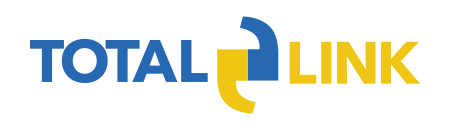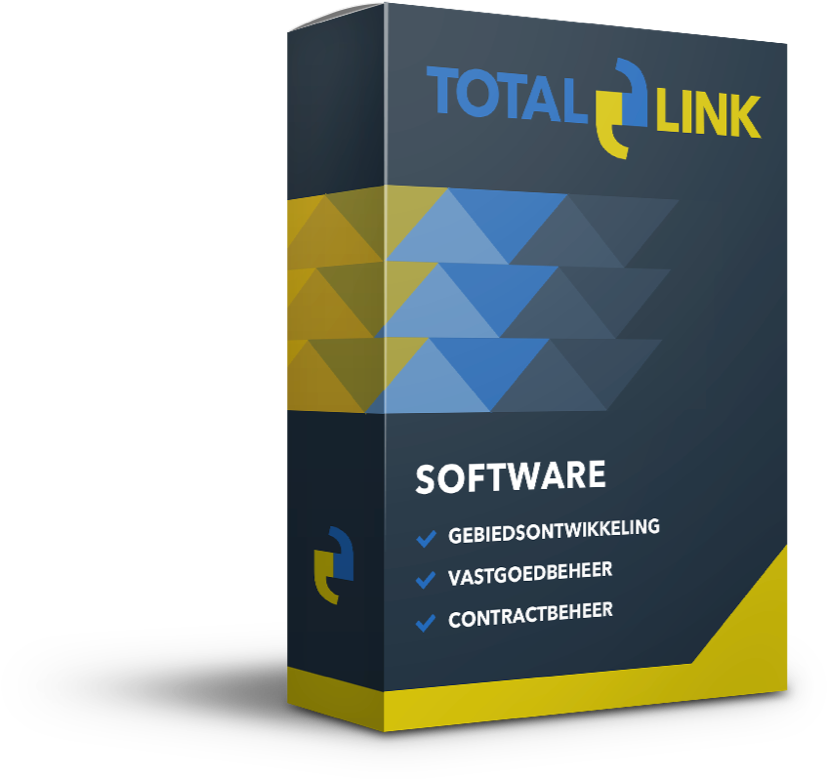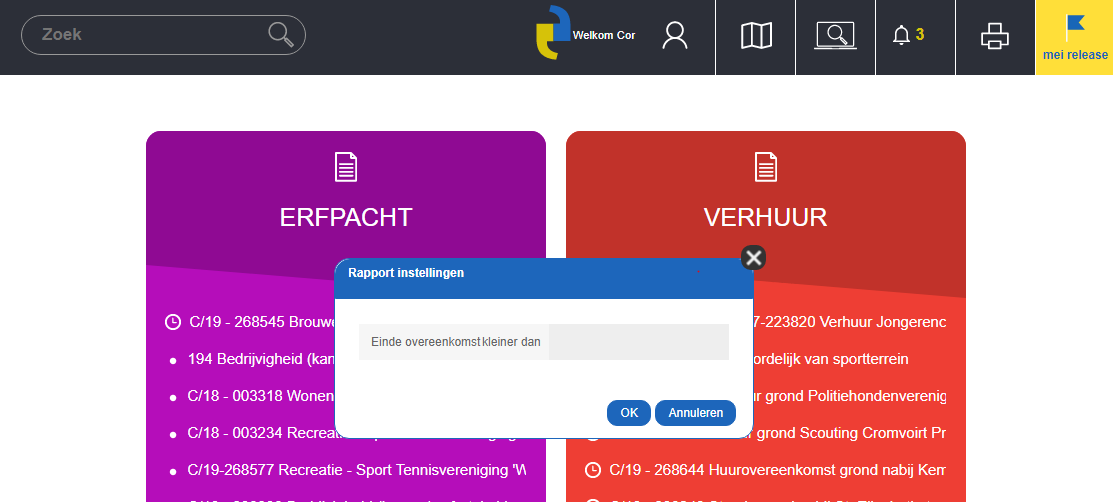HANDLEIDING CONTRACTENMODULE TOTALLINK
INHOUD
Algemeen
- Structuur TotalLink
- Navigeren
- Beheertegels
- Aanmaken, verwijderen, archiveren, en uit archief halen
- Aanmaken
- Verwijderen
- Archiveren
- Uit archief halen
- Favoriet item instellen en verwijderen
- Logboek
- TotalLink in een nieuw venster of tabblad openen
- Gebruikersbeheer
- Een nieuwe gebruiker toevoegen
- Rechten instellen van een gebruiker
- Wachtwoord toekennen/resetten
- Rapportages
- Downloadmanager
- Kaartfunctionaliteit
- Tekenen op de kaart
- Documenten
- Standaard documentenbeheer
- Kopiëren van documenten
- Geavanceerd documentenbeheer
- Documentenbeheer gekoppeld aan een DMS
Het informatiescherm
– Nieuwe overeenkomst toevoegen
– Vertrouwelijk informatiescherm
– Aantekeningen
– Betrokkenen toevoegen aan dossier
– Termijnkalender
Overeenkomsten
– Overeenkomst opvragen
– Nieuwe overeenkomst toevoegen
Factureringsregels instellen
De rapportage toolbox
– Algemeen
– Advanced Toolbox
– De Rapportage toolbox openen
– Een onderwerp kiezen
– Gewenste velden selecteren
– Een filter maken
– Totaliseren
– Exporteren lijst naar Excel
– Bevraging opslaan
– Bevraging in printmenu plaatsen
– Rapport met variabele invoer (parameter query)
– Rechten instellen
Dossiers en overeenkomsten archiveren
– Een dossier archiveren of verwijderen
– Een dossier de-archiveren
– Een kavel of overeenkomst archiveren of verwijderen
– Een tabblad de-archiveren
Documenten
– Standaard documentenbeheer
– Geavanceerd documentenbeheer
Zelf kavels tekenen
– Kavels en tekeningen (gemeente Eindhoven)
Kaartscherm
Algemeen
Deze handleiding heeft als doel de gebruiker op weg te helpen met de meest gebruikte functies van Totallink. In het hoofdstuk Algemeen worden de functies van de applicatie toegelicht die voor iedere toepassing in het systeem gelden zoals navigeren, het logboek open, en een rapport opvragen. Daarnaast wordt in dit hoofdstuk de structuur van de applicatie nader toegelicht.
Structuur TotalLink
TotalLink is opgedeeld in tegels. Iedere tegel staat voor een bepaald proces. Bijvoorbeeld het aanmaken en beheren van erfpachten vindt plaats binnen de erfpachttegel, en het aanmaken van projecten vindt plaats binnen de projecttegel. Zo krijgt u alleen de informatie te zien, die van het belang is voor het proces waarmee u bezig bent.
Na het opstarten van Totallink opent het hoofdscherm. Vanuit dit scherm kunt u navigeren naar de detailpagina's, de kaart, de rapportagtool, en meer.
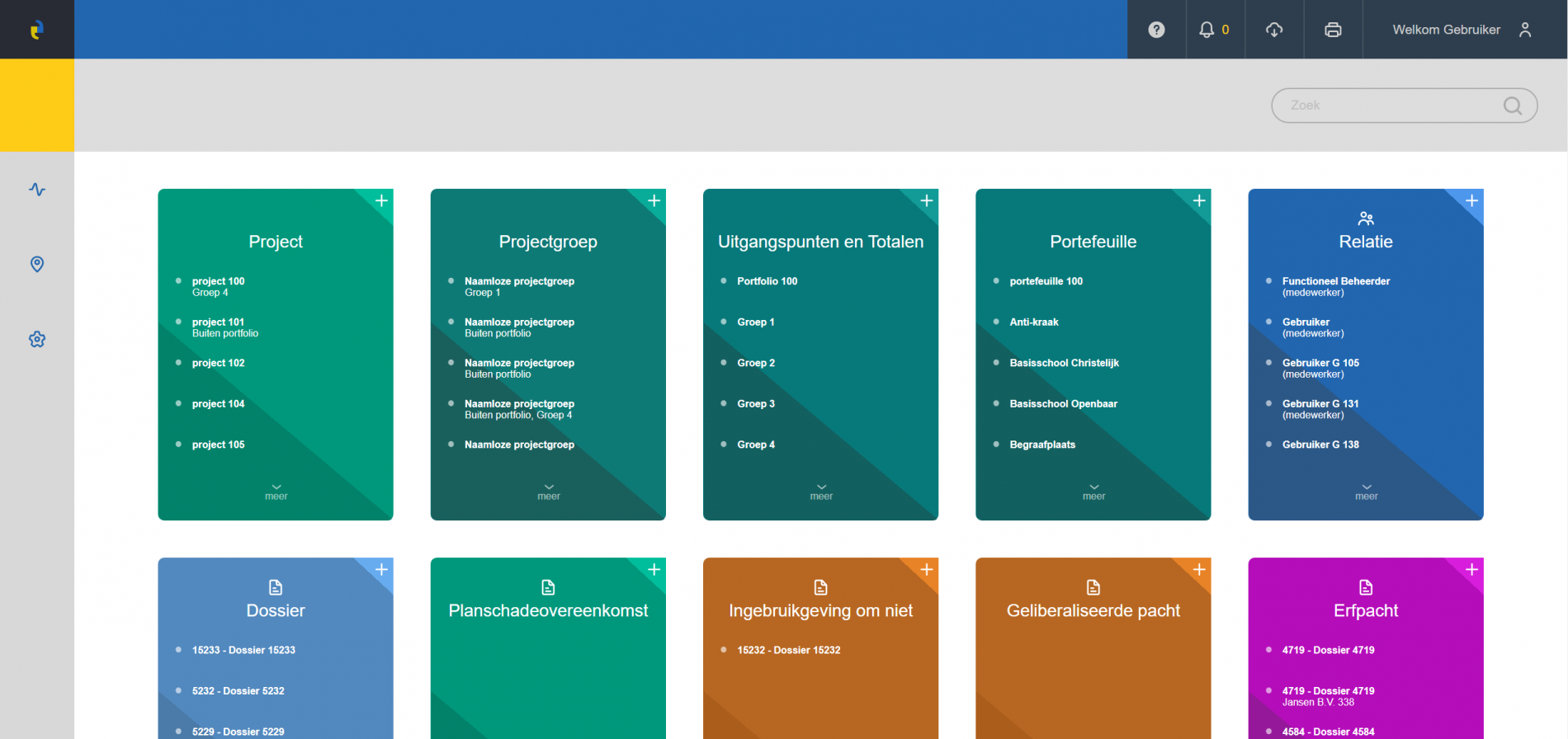
Binnen het detailscherm van een proces kunt u de informatie kwijt, die u nodig hebt om het proces uit te kunnen voeren. Zo kunt u bijvoorbeeld binnen het detailscherm van een project onder andere de uitgangspunten aangeven, de grondexploitatie invullen, projectrapportages uitdraaien, en meer.
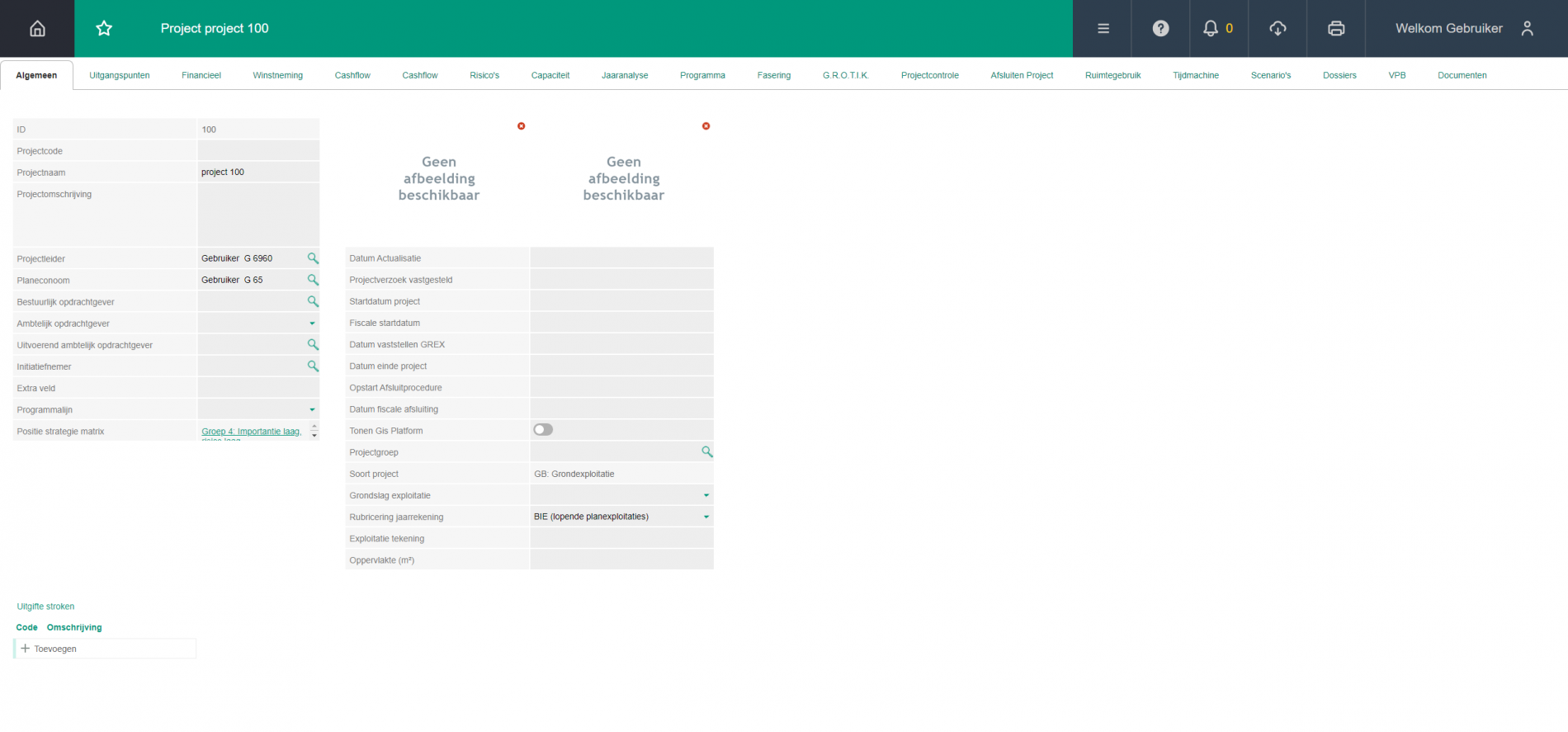
Navigeren
Navigeren gebeurt via het hoofdscherm. Zodra er rechtsboven in de grijze balk een zoekterm wordt ingevoerd, geeft TotalLink per onderwerp de zoekresultaten weer. Tegels zonder resultaat worden verborgen. Zo blijft u altijd het overzicht behouden. Afhankelijk van de aan u toegekende rechten toont Totallink per onderwerp de laatst door u geopende items voorafgegaan door de door u gemarkeerde favoriete items. Gearchiveerde items komen altijd onderaan te staan.
![]() Laatst geopende items
Laatst geopende items
![]() Favoriet gemarkeerde items
Favoriet gemarkeerde items
![]() Gearchiveerde items
Gearchiveerde items
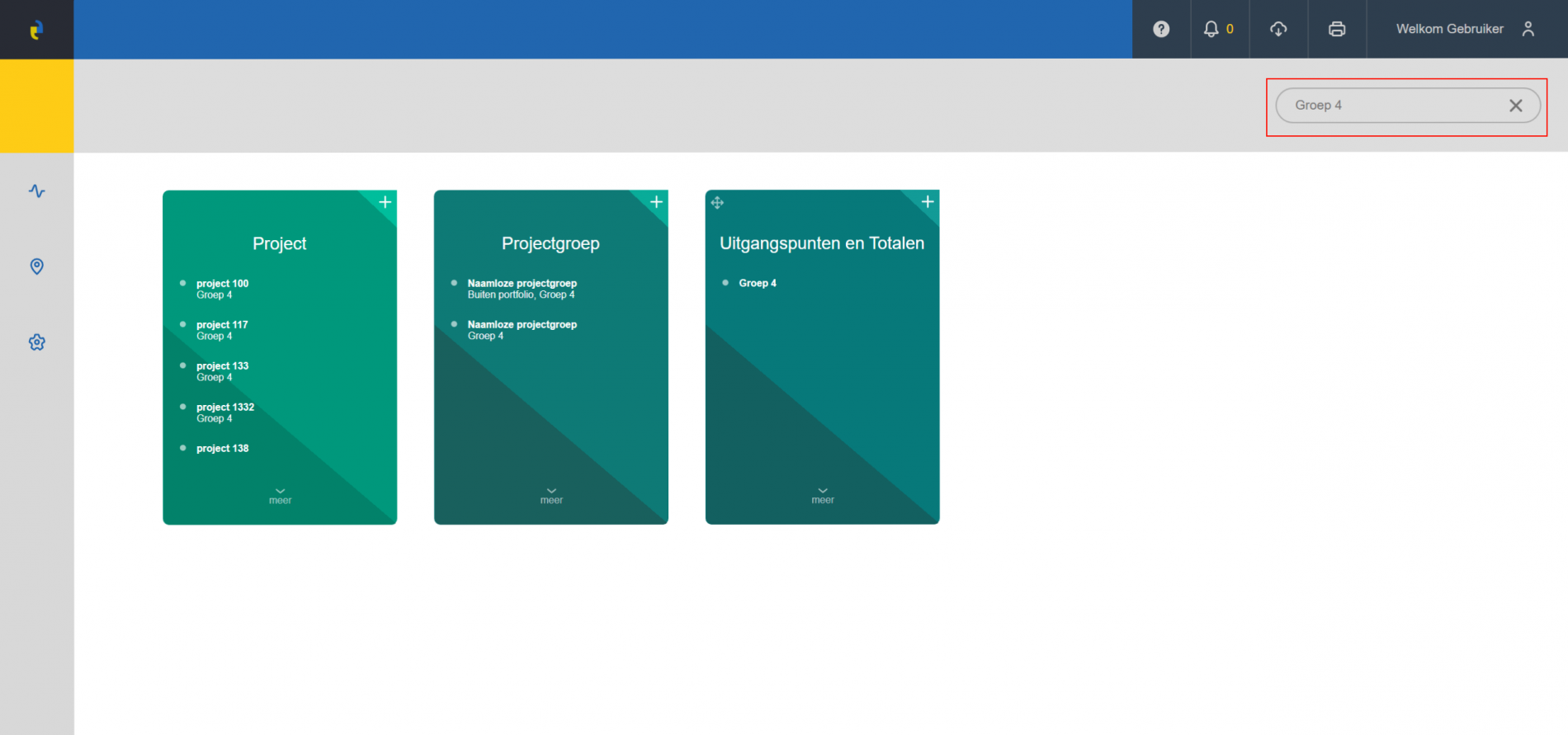
Door op een zoekresultaat te klikken opent TotalLink het betreffende onderwerp.
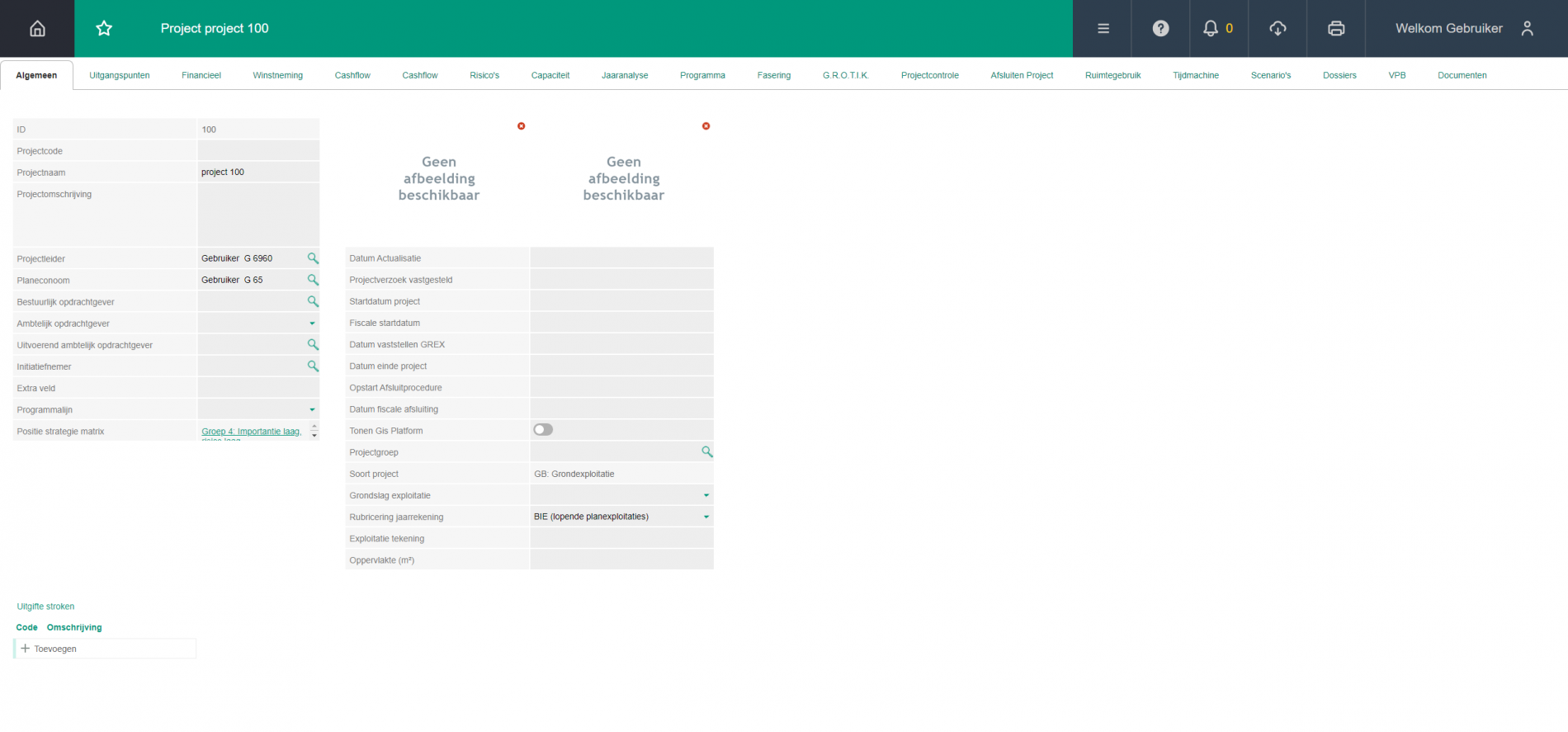
Via de homebutton ![]() linksboven in de hoek, kunt u van andere schermen weer terug navigeren naar het hoofdscherm.
linksboven in de hoek, kunt u van andere schermen weer terug navigeren naar het hoofdscherm.
Beheertegels
Tegels die betrekking hebben op beheertaken zijn te vinden op het hoofdscherm . Klik op ![]() in de grijze balk aan de linkerkant. De werktegels maken nu plaats voor de beheertegels. Deze knop is alleen zichtbaar als je hier rechten op hebt.
in de grijze balk aan de linkerkant. De werktegels maken nu plaats voor de beheertegels. Deze knop is alleen zichtbaar als je hier rechten op hebt.
Onder beheertaken vallen onder andere tegels met instellingen, processtegels, structuurtegels, en tegels voor applicatiebeheer.
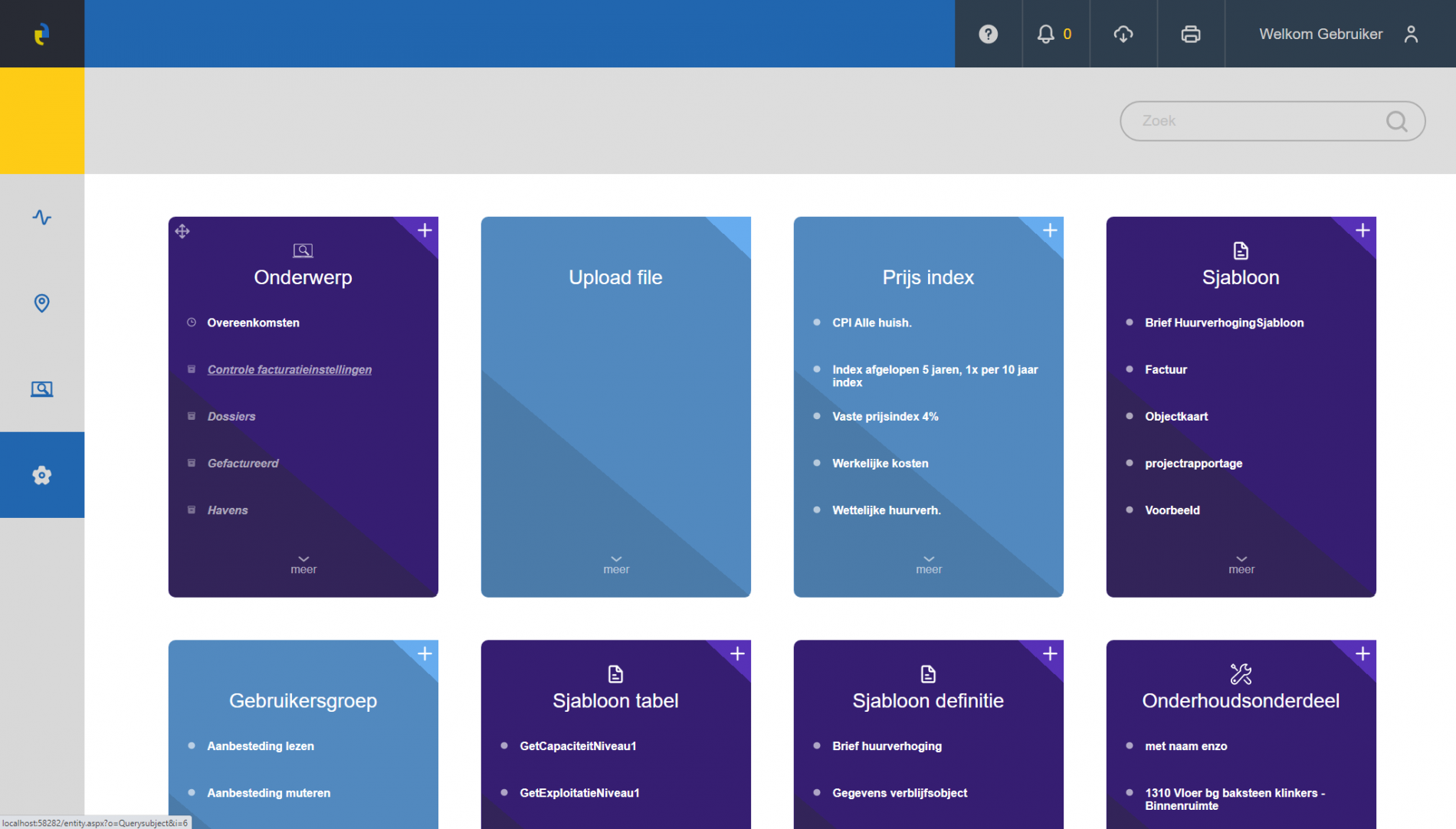
Aanmaken, verwijderen, archiveren, en uit archief halen
Aanmaken
Het aanmaken van nieuwe items (projecten, erfpachten, enzovoorts) gebeurt via de tegels op het hoofdscherm.
- Controleer eerst door te zoeken of het item nog niet in Totallink staat.
- Voeg daarna een nieuwe item toe vanuit de bijbehorende tegel door te klikken op
 rechtsboven in de tegel.
rechtsboven in de tegel. - U wordt doorgestuurd naar de detailpagina van het nieuwe item.
Indien u geen ![]() ziet, dan hebt u mogelijk geen rechten om nieuwe items binnen de betreffende tegel aan te maken.
ziet, dan hebt u mogelijk geen rechten om nieuwe items binnen de betreffende tegel aan te maken.
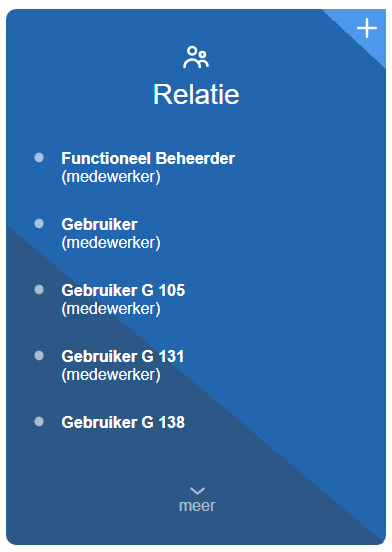
Verwijderen
Verwijderen van een item gebeurt binnen het item zelf.
- Ga door te zoeken naar het item wat je wilt verwijderen.
- Klik vervolgens op
 rechtsboven in de bovenbalk.
rechtsboven in de bovenbalk. - Kies nu de optie verwijderen.
- Het item wordt verwijderd.
LET OP! een verwijderd item is permanent weg. De gegevens vallen niet meer terug te halen. In sommige gevallen dient u eerst andere acties te voltooien voordat u een item definitief kan verwijderen.
Archiveren
Archiveren van een item gebeurt binnen het item zelf.
- Ga door te zoeken naar het item wat je wilt archiveren.
- Klik vervolgens op
 rechtsboven in de bovenbalk.
rechtsboven in de bovenbalk. - Kies nu de optie archiveren.
- Het item wordt gearchiveerd.
In tegenstelling tot verwijderen kunt een gearchiveerd item te allen tijde weer terughalen.
Uit archief halen
Uit het archief halen van een item gebeurt binnen het item zelf.
- Ga door te zoeken naar het item wat je uit het archief wilt halen. Gearchiveerde zoekresultaten staan altijd onderaan.
- Klik vervolgens op
 rechtsboven in de bovenbalk.
rechtsboven in de bovenbalk. - Kies nu de optie uit archief halen.
- Het item wordt uit het archief gehaald.
Favoriet item instellen en verwijderen
- Open de als favoriet in te stellen detailpagina
- Klik in de betreffende informatiepagina linksboven op
 om de pagina als favoriet in te stellen
om de pagina als favoriet in te stellen - Klik linksboven op
 om de pagina weer uit de favorieten te verwijderen
om de pagina weer uit de favorieten te verwijderen
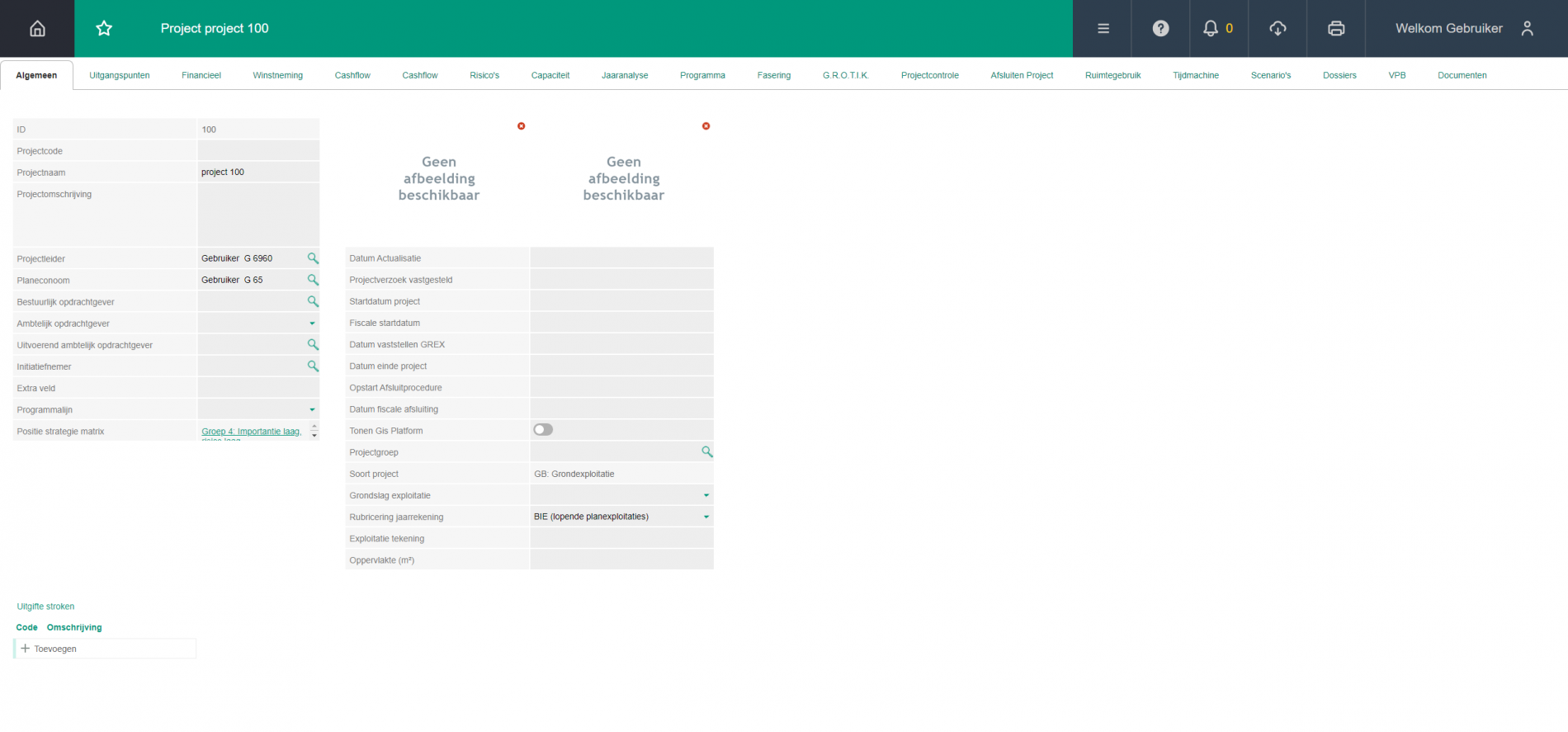
Logboek
Alle wijzigingen binnen TotalLink worden inzichtelijk gemaakt in het logboek.
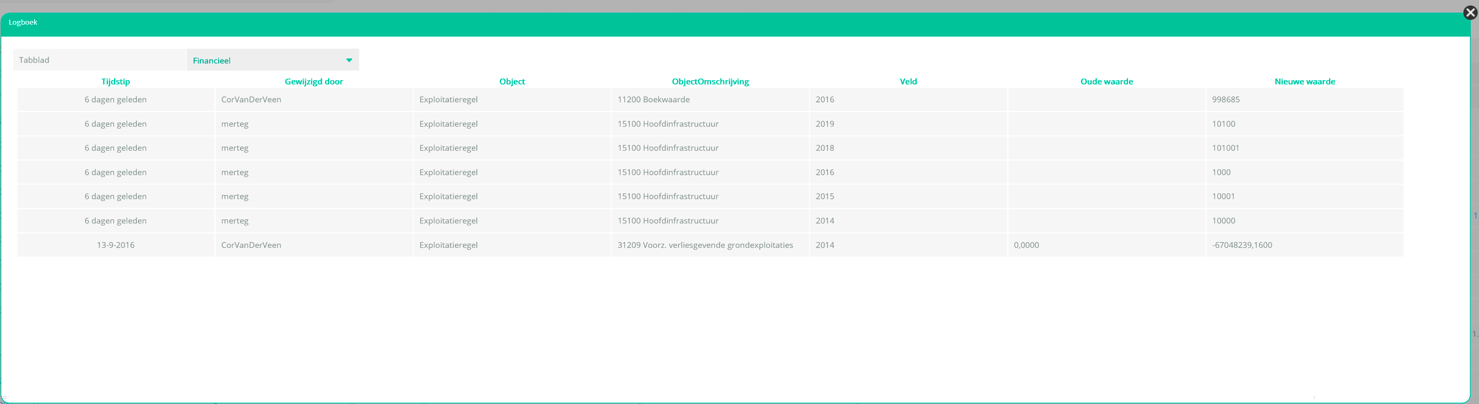
In het logboek kan men een tabblad selecteren waarop de mutaties van dit tabblad wordt getoond.
Van iedere mutatie worden de volgende gegevens getoond:
- Datum en tijdstip mutatie.
- Wie heeft gewijzigd.
- Wat is gewijzigd.
- Welk veld is gewijzigd.
- De vorige inhoud van het veld.
- De nieuwe inhoud.
Het logboek is op te vragen door in het scherm waarvan u de logging wilt zien op het ![]() te klikken en vervolgens ‘logboek’ te selecteren.
te klikken en vervolgens ‘logboek’ te selecteren.
TotalLink in een nieuw venster of tabblad openen
Het is mogelijk om in TotalLink meerdere vensters en/of tabbladen naast elkaar te openen. Dit kan op twee manieren.
Manier 1:
- Hover boven het zoekresultaat waar u heen wilt.
- Klik met de middelste muisknop op het zoekresultaat.
- Afhankelijk van uw browser instellingen wordt de detailpagina nu geopend in een nieuw venster/tabblad.
Manier 2:
- Hover boven het zoekresultaat waar u heen wilt.
- Klik met de rechtermuisknop om het zoekresultaat te selecteren.
- Er opent nu onderstaand menu. Kies een van de opties om het detailscherm in een tabblad of venster te openen.
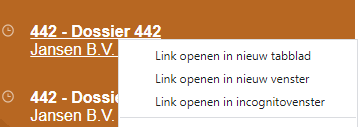
Beide manieren kunnen ook gebruikt worden bij de home- en navigatieknoppen. Zo kunt u bijvoorbeeld de kaart in een nieuw venster of tabblad openen. Of kunt u vanuit een detailscherm het hoofdscherm in een nieuw venster/tabblad openen via de home knop.
Gebruikersbeheer
De functionaliteit gerelateerd aan het maken/aanpassen van een gebruiker is alleen beschikbaar indien u binnen TotalLink behoort tot de rechtengroep ‘Gebruikersbeheer’ of de rechtengroep 'Functioneel beheerder'. Neem contact op met de beheerder van TotalLink voor meer informatie over deze rechten.
Een nieuwe gebruiker toevoegen
Controleer eerst door te zoeken of de gebruiker nog niet in Totallink staat. Voeg daarna een nieuwe medewerker toe vanuit het hoofdmenu door te klikken op ![]() rechtsboven in de tegel.
rechtsboven in de tegel.
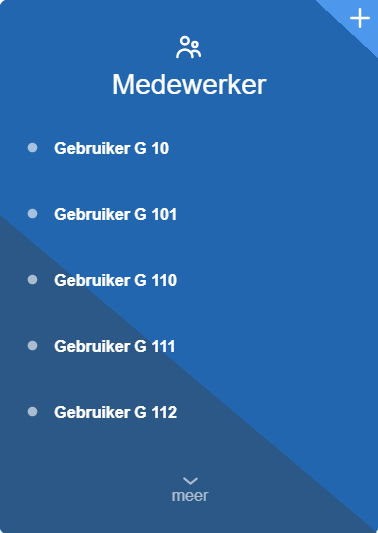
Er opent vervolgens een leeg medewerker scherm.
Vul in het algemene tab de gewenste gegevens in zoals NAW. Doorloop vervolgens onderstaande stappen om van de aangemaakte relatie een gebruiker te maken.
Een medewerker toegang geven tot de applicatie
Een medewerker kan toegang tot de applicatie worden verleend via het beheertabblad. Ook kunt u hier naderhand aanpassingen maken aan de medewerker, zoals rechten toekennen, rechten afnemen en het wachtwoord resetten.
- Binnen de medewerkerkaart van de medewerker klik op het tabblad ‘Beheer’.
- Vul de gebruikersnaam in. Dit kan -afhankelijk van de inrichting van het systeem de windows-login naam zijn of het e-mail adres van de gebruiker.
- LET OP! Indien u gebruik maakt van 'single sign on' (SSO), dan dient systeembeheer aan uw kant de gebruiker rechten te geven om de applicatie te mogen benaderen.
Rechten instellen van een gebruiker
Individuele rechten instellen:
- Binnen de medewerkerkaart van de gebruiker klik op het tabblad ‘Beheer’.
- Klik op het ‘Rechten’ veld.
- Er opent een selectiescherm met een keuzelijst.
- Selecteer de rollen waarop de gebruiker rechten dient te hebben, na iedere selectie wordt er een rol toegevoegd onder de selectielijst.
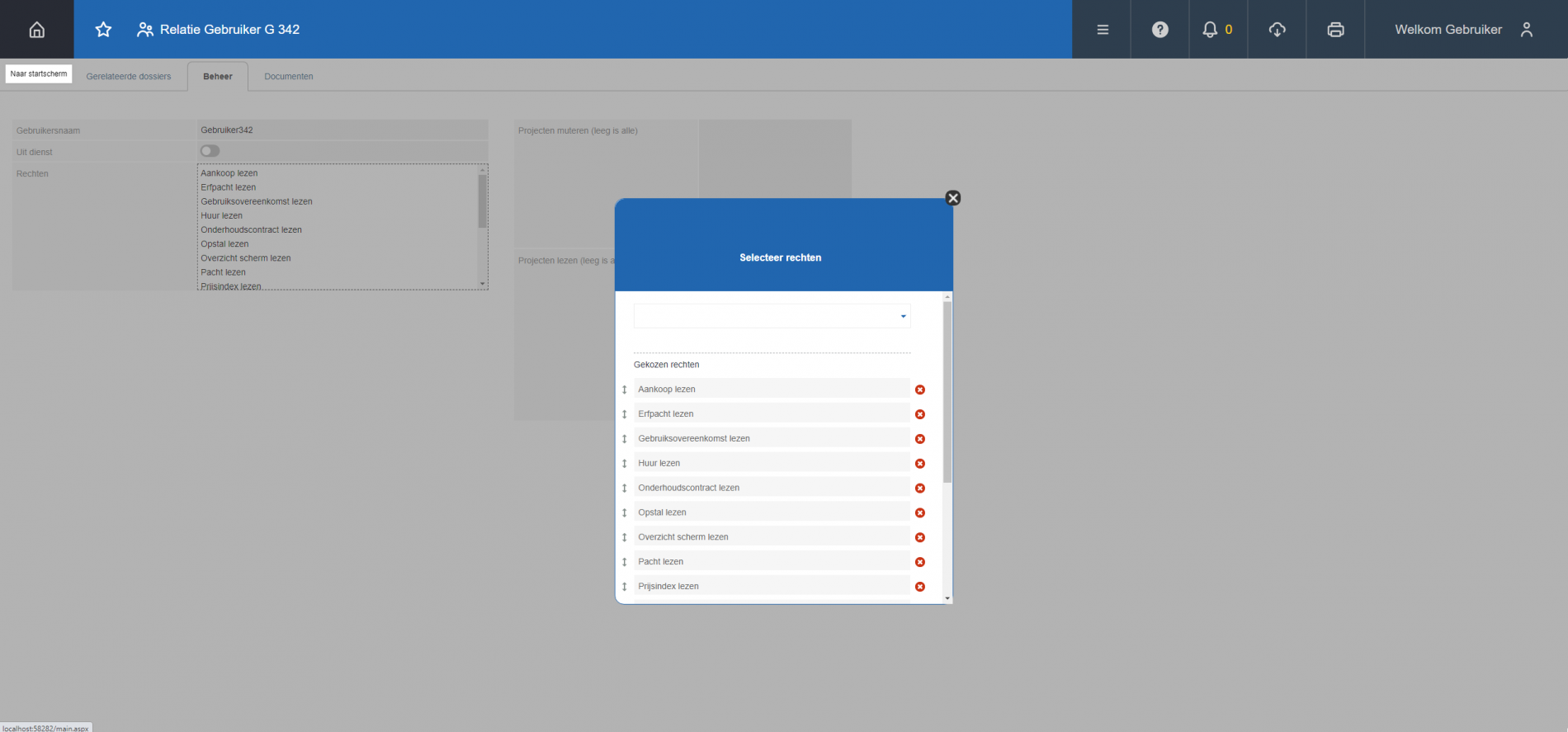
- Indien de gebruiker alleen toegang mag krijgen tot enkele projecten, dan kan dit worden ingesteld door resp. deze projecten te selecteren bij ‘projecten muteren’ voor mutatierechten en ‘project lezen’ voor leesrechten op dit project. Indien deze lijst leeg is, heeft de gebruiker rechten op alle projecten.
Rechten van een andere gebruiker kopiëren:
- LET OP! Door deze optie te gebruiken worden de al reeds ingestelde rechten overschreven met de rechten van de andere gebruiker. Indien de gebruiker extra rechten heeft ten opzichte van de andere gebruiker. Kopieer dan eerst de rechten van de andere gebruiker en ken dan pas de extra individuele rechten toe.
- Klik op
 en selecteer de menu optie ‘kopieer rechten van’
en selecteer de menu optie ‘kopieer rechten van’ - Selecteer een gebruiker wiens rechten u wenst te kopiëren.
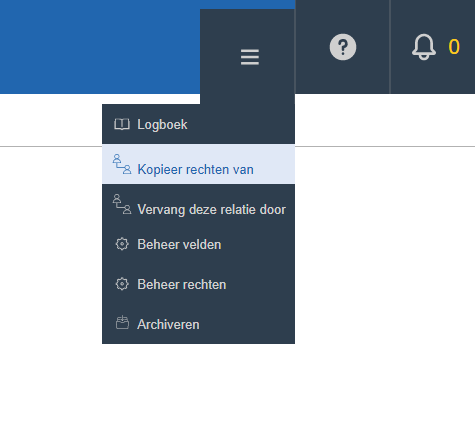
Vervanging uit dienst tredende personen
Indien de functie van een uit dienst getreden gebruiker wordt overgenomen door een andere gebruiker kunnen alle instellingen van de uit dienst getreden gebruiker worden overgezet naar de vervangende gebruiker.
- Selecteer hiervoor in de tegel Relatie de persoon die uit dienst is getreden
- Kies in menu de optie "vervang deze relatie door".
- Selecteer de nieuwe persoon.
De vertrokken persoon wordt nu verwijderd (niet gearchiveerd!) en alle:
- Rechten
- Berichten
- Rappels
- en alle andere zaken
..worden overgezet naar de nieuwe persoon.
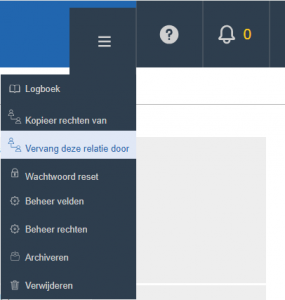
Wachtwoord toekennen/resetten
- LET OP! Deze optie kan worden overgeslagen indien u gebruik maakt van 'single sign on' (SSO)
- Binnen de medewerkerkaart van de gebruiker klik op het tabblad ‘Beheer’.
- Klik op
 en selecteer de menu optie ‘wachtwoord reset’
en selecteer de menu optie ‘wachtwoord reset’ - Geef het nieuwe wachtwoord in en bevestig dit.
- Communiceer het nieuwe wachtwoord door aan de gebruiker.
Rapportages
Rapporten zijn op te vragen door in de bovenbalk, rechtsboven op ![]() te klikken.
te klikken.
Algemene rapportages zijn te downloaden vanaf het hoofdscherm. Rapportages die gaan over een specifiek onderwerp zijn te downloaden vanaf het detailscherm- of tabblad van dat onderwerp. Een projectrapportage is bijvoorbeeld alleen te downloaden vanuit het detailscherm: 'Project'.
Een brief huurverhoging is bijvoorbeeld alleen te downloaden vanaf een overeenkomsttabblad.
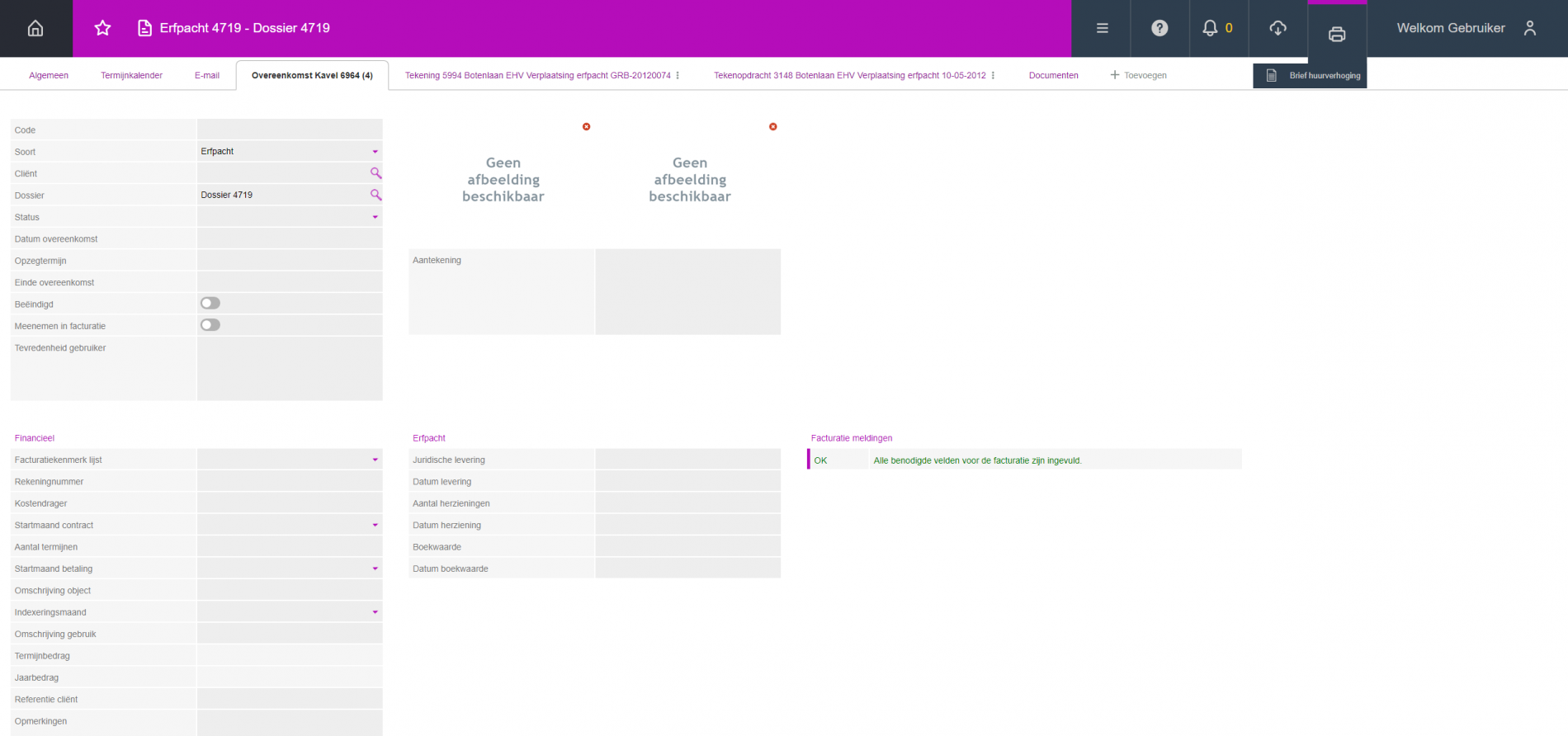
Na het kiezen van een rapportage wordt deze op de achtergrond voor u samengesteld en vervolgens aan u aangeboden via de downloadmanager.
Downloadmanager
De downloadmanager laat de voortgang zien van het genereren van de door u geselecteerde rapportages en exportbestanden. U kunt de downloadmanager openen door op ![]() te klikken in de bovenbalk. In de downloadmanager zijn alleen de door u gekozen rapportages en exports zichtbaar.
te klikken in de bovenbalk. In de downloadmanager zijn alleen de door u gekozen rapportages en exports zichtbaar.
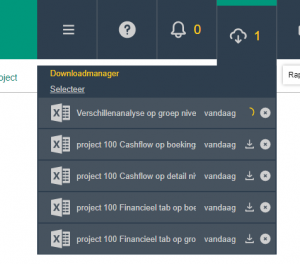
Zodra een download klaar, ziet u de voortgangsindicator veranderen in ![]() . U kunt vervolgens het bestand downloaden door op de desbetreffende regel te klikken.
. U kunt vervolgens het bestand downloaden door op de desbetreffende regel te klikken.
Wekelijks schoont de applicatie zelf alle bestanden ouder dan 1 week op. U kunt uw downloadmanager ook zelf opschonen door oude bestanden te verwijderen via ![]() .
.
Meerdere bestanden tegelijkertijd downloaden
Het is mogelijk om via de downloadmanager meerdere bestanden tegelijker te downloaden. De bestanden worden dan gebundeld en als een zip-bestand aan u aangeboden.
- Klik op de 'Selecteer' knop in de downloadmanager.
- Vink de regels aan die u samen gebundeld wilt zien.
- Klik 'Download' om de bestanden samen als zip te downloaden (klik 'Verwijder' om ze allen te verwijderen of 'Annuleer' om de selecteermodus af te sluiten)
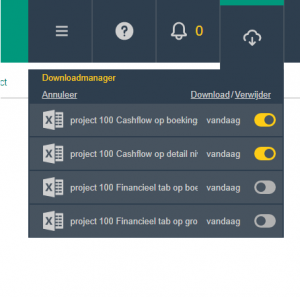
Kaartfunctionaliteit
TotalLink heeft de beschikking over kaartfunctionaliteit. De overzichtskaart is te benaderen via het hoofdmenu door te klikken op ![]() aan de linkerkant in de grijze verticale balk.
aan de linkerkant in de grijze verticale balk.
Op het kaartscherm ziet u een grote kaart en de mogelijkheid om te filteren op deze grote kaart.
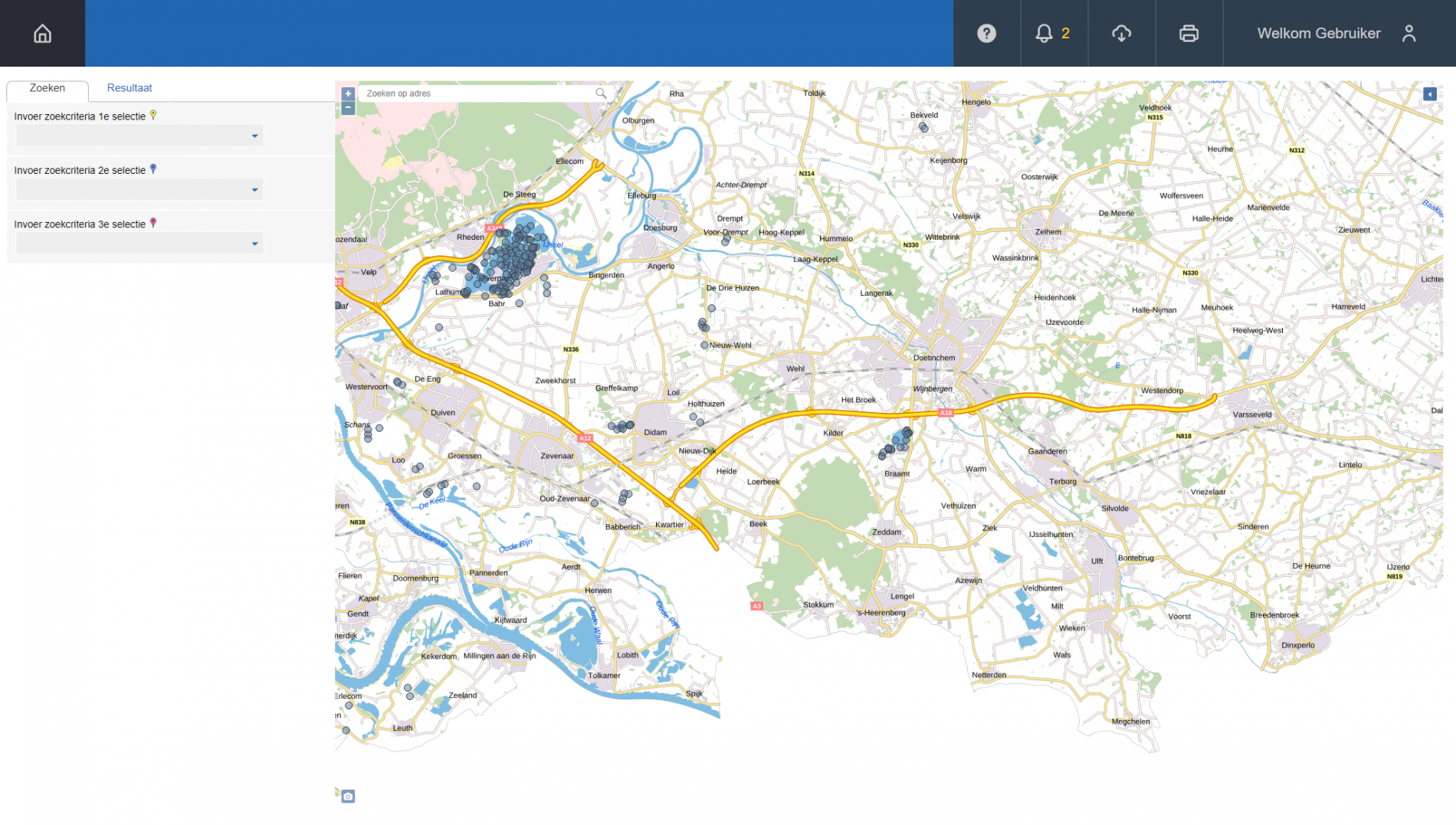
Zoeken op de kaart
Zoeken op de kaart kan op verschillende manieren. U kunt zoeken via de zoekcriteria of zoeken op adres via de zoekbalk op de kaart. Op welke zoekcriteria u kunt zoeken is afhankelijk van uw inrichting. De resultaten worden getoond als pointer op de kaart.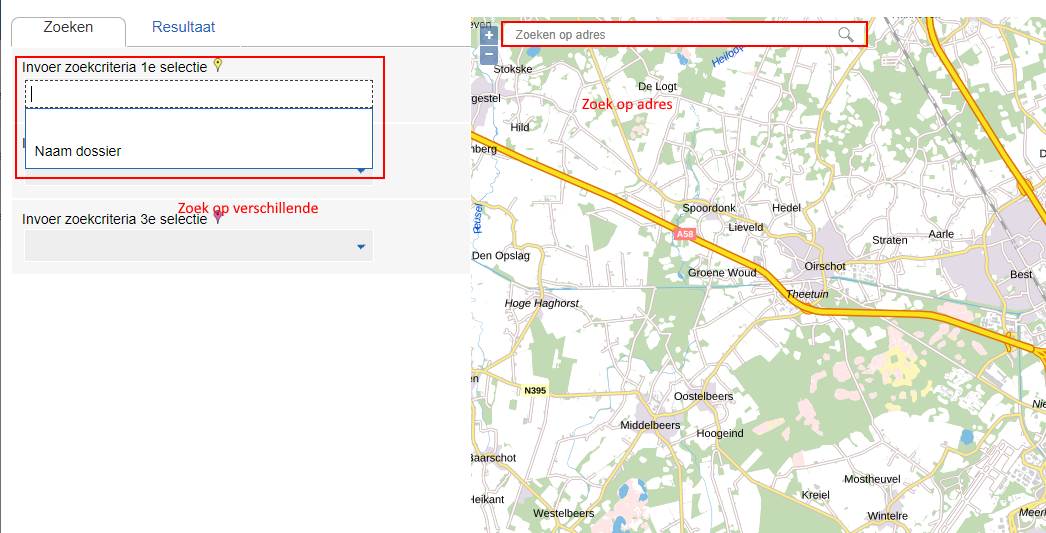
Kaartlagen aan of uit zetten
De kaart bestaat uit meerdere lagen. Zo kunt u bijvoorbeeld een luchtfoto, het bestemmingsplan, het kadaster of eigen informatie tonen. De lagen zijn aan en uit te zetten via de kaartwisselaar. Deze te vinden rechtsboven in de kaart.
De kaart opent met de lagen zoals u ze voor het laatst hebt ingesteld.
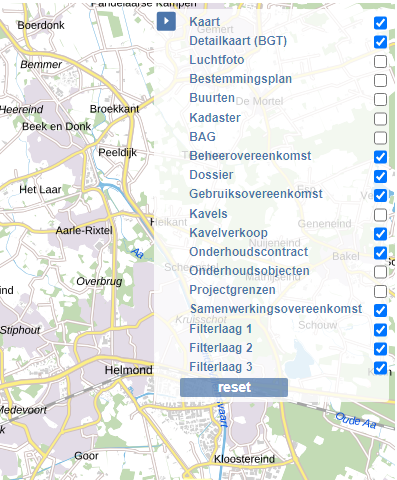
Teken op de kaart
Sommige kaarten binnen TotalLink ondersteunen de optie: ‘Tekenen’. Hiermee kunnen bijvoorbeeld kavels, projectgebieden, leidingen, en meer worden getekend.
Een kaart waarop getekend kan worden is te herkennen aan het volgende icoon: ![]()
Door op dit icoon te klikken opent het tekencanvas. De kaart wordt geopend op een groter scherm en de tekenopties worden zichtbaar.
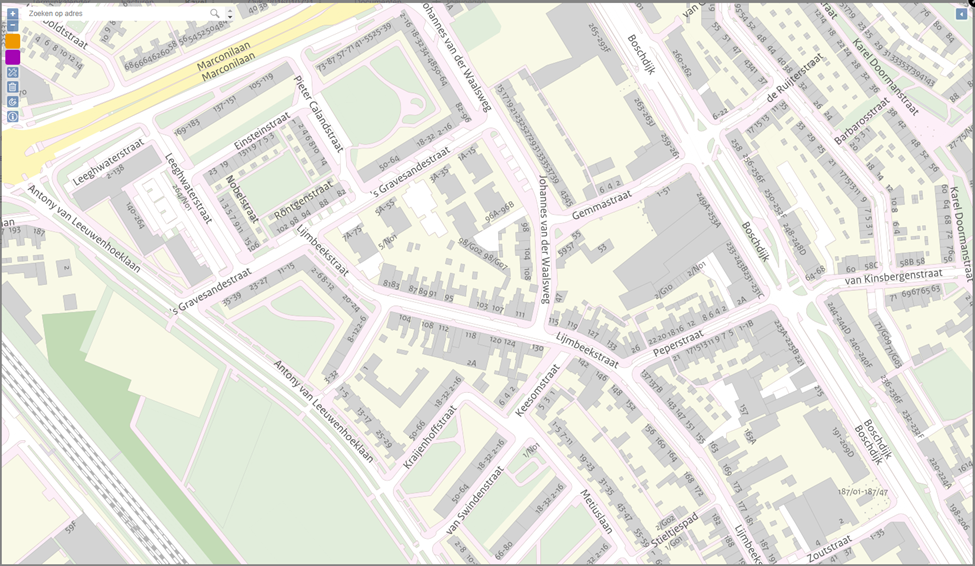
Tekenen
Teken kan via de gekleurde vlakken aan de linkerzijde van het scherm. Door over de kleuren heen te gaan met de muispointer, zie je wat de kleur representeert.
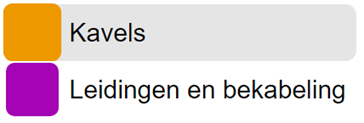
Het verschilt per kaart welke opties beschikbaar zijn. De gekozen optie bepaalt of er een lijn of een vlak wordt getekend. Vlakken geven tijdens het tekenen de vierkante meters weer in het geel en de lengte van het laatst getekende punt tot de muispointer in meters.
Lijnen geven zowel de lengte van het laatst getekende punt tot de muispointer, als de volledige lengte van de lijn in geel weer.
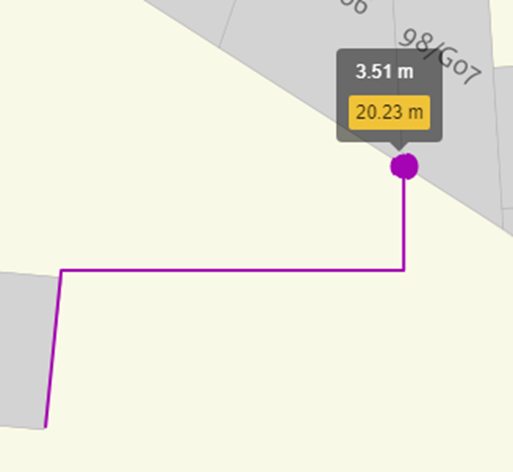
Een getekende lijn

Een getekend vlak
De volgende opties zijn beschikbaar tijdens het teken:
• Teken door op de kaart te klikken, de muis te bewegen en vervolgens een nieuwe punt neer te zetten via een muisklik. Er wordt nu lijn getekend tussen de twee punten.
• Door de linker ‘shift’ toets ingedrukt te houden (nadat je een startpunt hebt aangemaakt), kan er vrij worden getekend door de muis te bewegen.
• Met de ‘esc’ toets wordt het laatst getekende punt weer verwijderd.
• Sluiten kan door te dubbelklikken. Vlakken kunnen ook worden gesloten door te klikken op het startpunt van het vlak.
Aanpassen
Het aanpassen van tekeningen kan via het volgende icoon: ![]()
Aanpassen gaat als volgt:
• Selecteer de tekening die aanpast dient te worden.
• Er verschijnt nu een blauwe cirkel, wanneer je op een lijn van de tekening gaat staan.
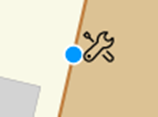
• Houdt de muisknop ingedrukt en beweeg de muis om een punt op de lijn te verplaatsen. Laat de muisknop los om de aanpassing door te voeren.
Verwijderen
Het verwijderen van een tekening kan via het volgende icoon: ![]()
Verwijderen gaat als volgt:
• Selecteer de tekening die verwijderd dient te worden. Er verschijnt een bevestigingsknop.
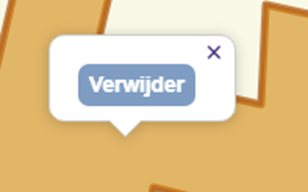
• Klik op de ‘Verwijder’ knop om de tekening definitief te verwijderen. Klik op het kruisje om de verwijderactie te annuleren.
Snapfunctionaliteit
Via het snap icoon ![]() , kan snapfunctionaliteit aan
, kan snapfunctionaliteit aan ![]() of uit
of uit ![]() worden gezet.
worden gezet.
Wanneer de snapfunctionaliteit aan staat, worden de lijnen van alle tekeningen op de kaart als het ware magnetisch. Zodra de muiscursor in de buurt van een getekende lijn komt, dan zal deze daar automatisch naar toe springen.
Deze functionaliteit is handig om bijvoorbeeld tekeningen strak tegen elkaar aan te tekenen. De snapfunctionaliteit werkt zowel in de tekenmodus, als in de aanpasmodus.
Documenten
TotalLink kent een drietal mogelijkheden v.w.b. het documentenbeheer. Afhankelijk van de gekozen configuratie heeft TotalLink meer of minder mogelijkheden:
- Standaard documentenbeheer
- Geavanceerd documentenbeheer
- Documentenbeheer met koppeling DMS
Standaard documentenbeheer
Bij het standaard documentenbeheer kunt u documenten bij een onderwerp via het detailscherm op het tabblad ‘Documenten’ opslaan en weer opvragen.

1. Opslaan van het document
Opslaan van documenten kan via de toevoegen knop, dit verloopt via onderstaande stappen:
- Open het tabblad ‘documenten’ in het informatiescherm.
- Klik op ‘+ Toevoegen’
- Er opent nu een verkenner scherm, browse naar het op te slaan document en klik op ‘opslaan’
Daarnaast kan een document worden opgeslagen door deze op de documententabel te slepen.
2. Opvragen van een opgeslagen document
Klik op het download icoon (pijltje naar beneden) vooraan de informatieregel van het document. Het bestand wordt nu opgehaald.
3. Opvragen van een opgeslagen document in een ander bestandsformaat
Afhankelijk van het bestandstype en de gekozen mogelijkheden binnen TotalLink, kunnen documenten in meerdere bestandsformaten worden opgehaald.
Zo kunnen Word bestanden bijvoorbeeld ten alle tijden, als pdf worden opgehaald.
Klik hiervoor op het bestandsformaat icoon, van het type bestand waarin je het document wilt hebben.
4. Document voorlopig verwijderen
Documenten kunnen in twee stappen worden verwijderd.
Klik op de schuif in de kolom ‘Prullenbak’ van het document dat je wilt verwijderen. Dit is altijd de laatste kolom van de documententabel.
Het document wordt nu in de prullenbak geplaatst. Deze is niet meer zichtbaar in de documententabel.
5. Document definitief verwijderen
Voer eerst de stap: 4. Document voorlopig verwijderen uit. Klik daarna op de schuif 'Toon inhoud prullenbak' om naar de prullenbak te gaan.
In de prullenbak zijn alle weggegooide documenten van het betreffende dossier te zien. Je kunt de documenten nog steeds downloaden, de versiehistorie terug bekijken(geavanceerd documentenbeheer), en kopiëren.
Door het schuifje 'Prullenbak' weer uit te zetten, wordt het document weer uit de prullenbak gehaald.
Via het kruisje aan het einde van de regel, kun je het document definitief verwijderen. Let op: dat betekent dat deze niet meer valt terug te halen.
Kopiëren van documenten
Het is mogelijk om documenten te kopiëren. Kopiëren kan binnen dezelfde documententabel of naar een andere documententabel.
Om een document te kopiëren kan er geklikt worden op het ‘kopie’ icoon bij een document.
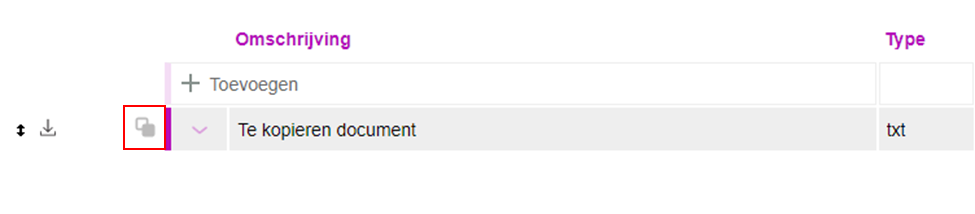
Er opent zich nu een dialoog. Met twee keuzemogelijkheden.
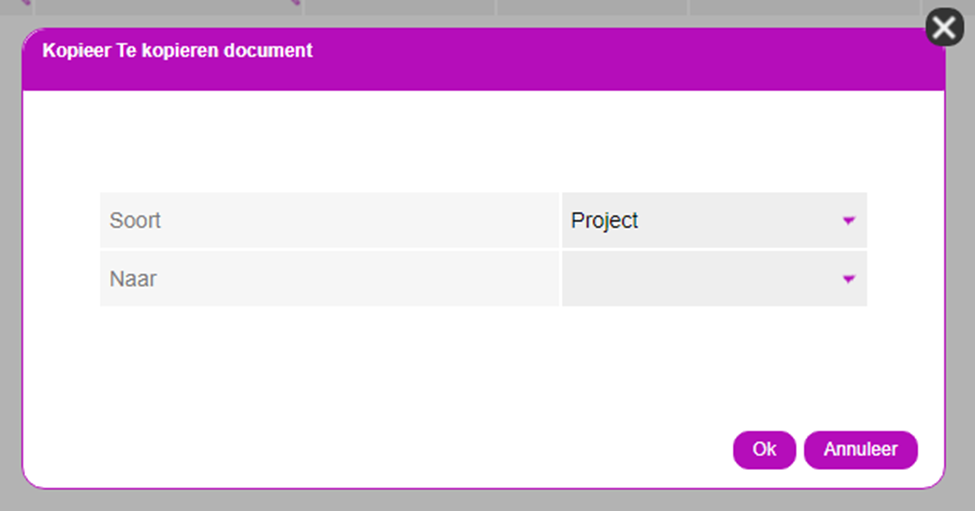
Je kiest eerst het soort onderwerp, waar het document naartoe wordt gekopieerd.
Onderwerpen zijn bijvoorbeeld: Project, relatie, erfpacht, etc. De onderwerpen die je te zien krijgt zijn afhankelijk van de rechten die je hebt.
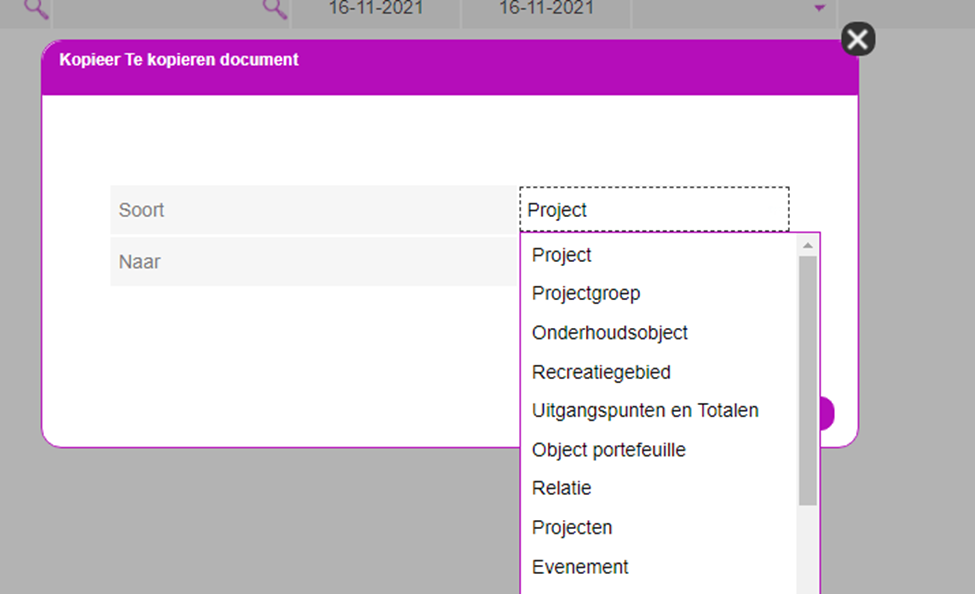
Vervolgens kies je binnen het onderwerp waar het document naar toe gaat.
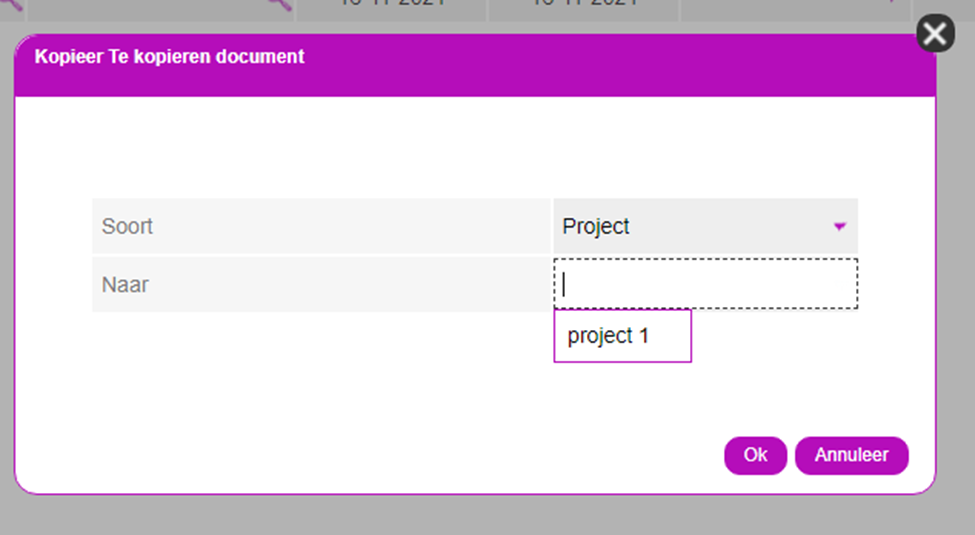
In onderstaand voorbeeld wordt het document gekopieerd naar de documententabel van project 1.
Om het kopiëren te starten kan er op de ‘Ok’ knop worden geklikt. Indien men het document toch niet wil kopiëren, dan kan men op de ‘annuleren’ knop klikken of op het kruisje in de rechterbovenhoek.
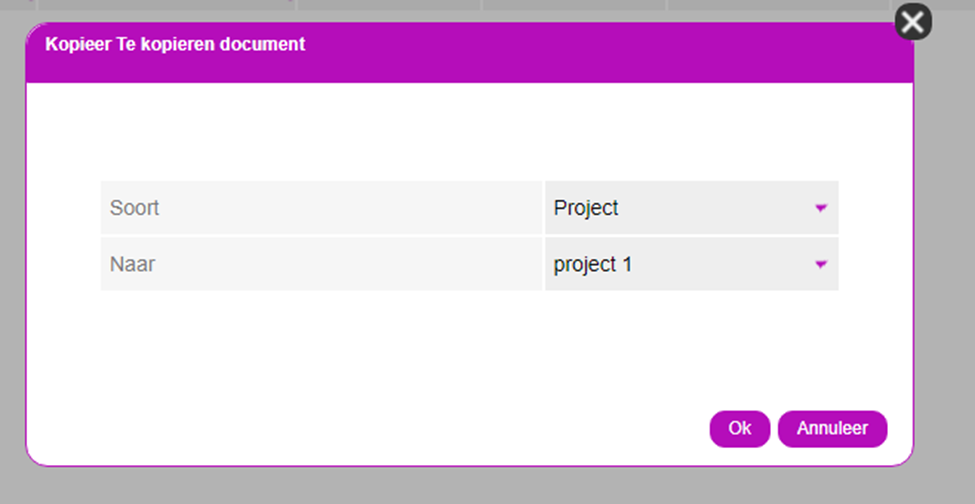
Zodra er op de ‘Ok’ knop is geklikt, wordt het kopieerproces gestart. De gebruiker krijgt een melding zodra het kopiëren al dan niet is gelukt. Onderstaande melding houdt in dat het kopiëren succesvol is gelukt.
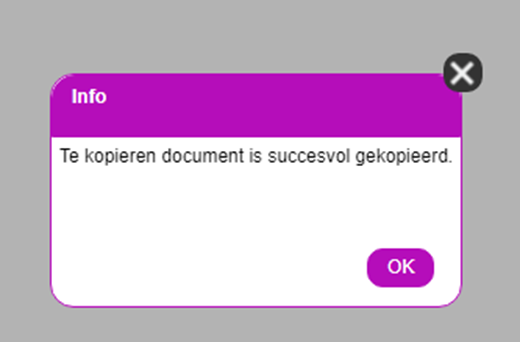
Geavanceerd documentenbeheer
De geavanceerde documentenbeheer module bevat extra functionaliteit ten op zichte van het reguliere documentenbeheer.
Zo kunnen Excel en Word bestanden vanuit de applicatie worden geopend, bewerkt en worden wijzigingen direct terug opgeslagen in TotalLink.
Ook kunnen sjablonen direct vanuit de documenten tabel worden aangemaakt. De sectie over sjablonen in de handleiding gaat hier dieper op in.
Document toevoegen
Documenten toevoegen kan op dezelfde manier als bij het standaard documentenbeheer, echter biedt de toevoegen knop extra mogelijkheden.
Wanneer hier op geklikt wordt, opent onderstaande dialoog.
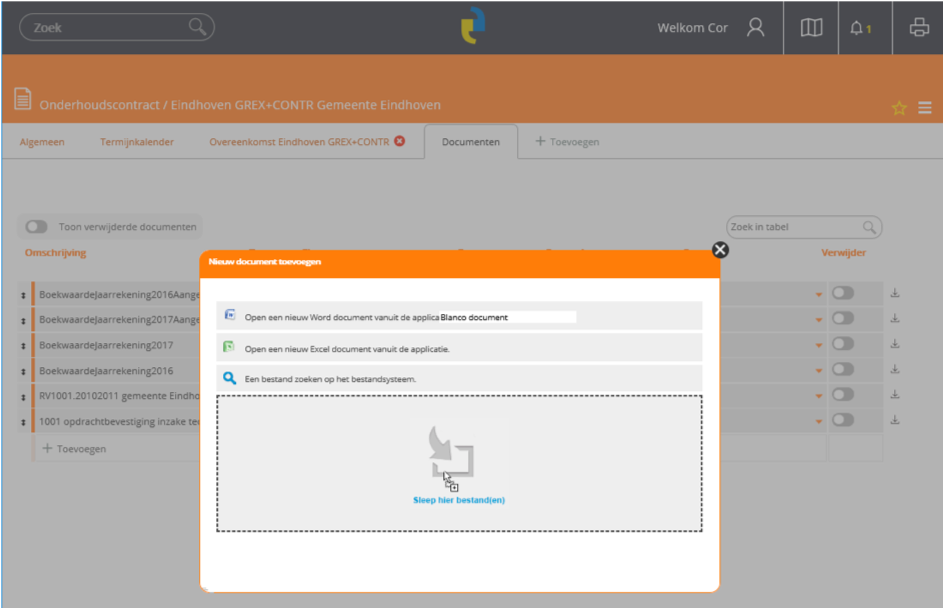
- Klik op het Word of Excel document om vanuit TotalLink een Excel of Word document te openen.
- Klik op het vergrootglaasje om een document via de verkenner aan te wijzen of sleep een document.
Een Word of Excel document vanuit TotalLink wijzigen
Word en Excel bestanden kunnen op de volgende manier worden gewijzigd.
- Open het document vanuit TotalLink
- Klik eventueel beveiligingswaarschuwingen in gele balk weg!
- Bewerk het document
- Klik in Excel of Word op ‘Opslaan’
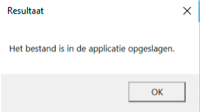
De historie van een document opvragen
U kunt de geschiedenis van een document steeds opvragen. Iedere tussenversie wordt bewaard. Dit is met name handig indien men nadien wil nagaan hoe een stuk tot stand is gekomen, met name bij juridische kwesties.
Indien een Word of Exceldocument wordt geopend vanuit TotalLink en na een mutatie weer terug wordt opgeslagen in TotalLink, dan wordt de vorige versie daarbij automatisch bewaard.
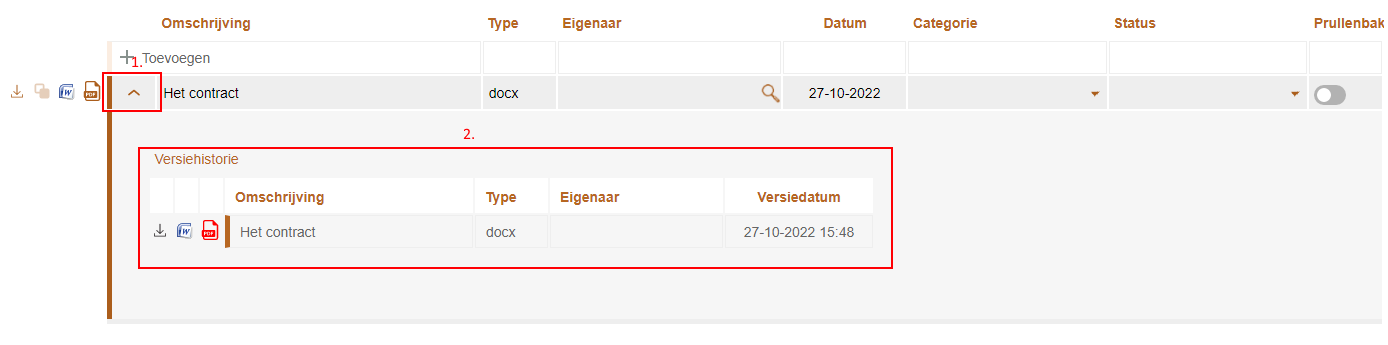
1.) Gebruik het uitschuifpijltje om de regel uit te vouwen.
2.) De versiehistorie van het document is nu zichtbaar. Je kunt de oudere versies downloaden en bekijken.
Een vorige versie terugzetten
Het kan voorkomen dat je een oude versie van een document wilt terugzetten en hiermee wilt verder gaan.
Dit kan door de historie op te vragen van het document, de versie te openen waarmee je wilt verdergaan, en deze weer terug in TotalLink op te slaan.
Het document wordt vervolgens behandeld door TotalLink als zijnde een mutatie. De versie die wordt overschreven wordt dus ook bij deze actie automatisch bewaard in de versiehistorie.
Zodoende gaat er nooit een versie van het document verloren
Documentenbeheer gekoppeld aan een DMS
TotalLink kan gekoppeld worden aan een DMS. Dit kan op twee manieren worden ontsloten.
1-weg
Bestanden worden opgehaald uit het DMS en getoond in TotalLink, waarvan uit je ze kunt downloaden. Bestanden worden echter niet terug opgeslagen in het DMS.
2-weg
Dit betreft een volledige synchronisatie van (relevante) documenten tussen TotalLink en het DMS.
Bestanden worden opgehaald uit het DMS en getoond in TotalLink, waarvan uit je ze kunt downloaden. Ook worden bestanden terug opgeslagen in het DMS.
Het informatiescherm
De contractenmodule bestaat uit een generiek format waarin dossiers worden vastgelegd inclusief het beheer van alle daarbij behorende relevante documenten. De vastlegging van de kavels is geïntegreerd in het dossier. Hierdoor is dit systeem bijzonder geschikt voor het vastleggen van grondtransacties en het beheren van vastgoed en gronden.
In het informatiescherm Contract worden alle contract gerelateerde gegevens geregistreerd in een dossier inclusief de documenten behorende bij het contract. De informatie is ingedeeld in tabbladen. Doorgaans worden de volgende tabbladen gehanteerd:
- Algemeen algemene informatie over het dossier
- Termijnkalender de te bewaken termijnen
- Kavel per kavel een tabblad met alle relevante informatie over de kavel
- Overeenkomst per overeenkomst een tabblad met daarop alle overeenkomstinfo
Er kunnen dus meerdere kavel en overeenkomst tabbladen zijn.
De inhoud van de tabbladen kan per installatie verschillen. Verderop in deze handleiding wordt de inhoud van dit informatiescherm waar nodig verder toegelicht.
Bij het vastleggen van de grondtransacties wordt het dossier gevormd vanaf het eerste contact met de cliënt tot het passeren van een akte bij de notaris. Het dossier bestaat uit de gespreksvastlegging, alle relevante aantekeningen, termijnbewaking en de beschrijving van de betrokken kavels.
Zodra een overeenkomst is gesloten genereert TotalLink op basis van sjablonen een contract.
In een dossier kunnen gegevens over ieder onderwerp worden bijgehouden. Naast algemene zaken zoals een omschrijving en een status van een dossier kunnen in dit dossier aantekeningen, digitale documenten en een termijnkalender worden bijgehouden. Tevens wordt per dossier bijgehouden wie de betrokkenen in deze zijn.
Daarnaast kunnen In een dossier overeenkomsten zoals verhuringen, erfpachten en brandstofverkooppunten worden opgenomen. Een dossier kan meerdere overeenkomsten bevatten en hoeft geen overeenkomsten te bevatten.
</aNieuwe overeenkomst toevoegen
Tip: kijk eerst of er al een soortgelijk informatiescherm aanwezig is in het systeem waarin wellicht de informatie kan worden opgeslagen.
- Ga naar het hoofdscherm
- Klik in de tegel van het betreffende overeenkomstentype op + toevoegen

Hierop wordt er een nieuw informatiescherm aangemaakt.
Vertrouwelijk informatiescherm
Indien in een informatiescherm in het tabblad Algemeen het vinkje vertrouwelijk wordt aangevinkt, is het dossier alleen zichtbaar voor eenieder die als betrokkenen relatie is toegevoegd aan het dossier. Voor ieder ander zal het document niet vindbaar zijn. Een dossier is alleen op vertrouwelijk te zetten indien uzelf bent toegevoegd als betrokken relatie (rechtsboven in het dossier in de tab algemeen). Immers, anders zou uzelf het dossier niet meer op kunnen vragen.
Ook de overeenkomsten welke tot dit dossier behoren zijn niet meer zichtbaar voor anderen. Dit geldt ook voor alle documenten welke bij het dossier behoren.
Aantekeningen
In een dossier kunnen zoveel aantekeningen worden gemaakt als gewenst. Door op de +toevoegen

knop te drukken wordt steeds een regel toegevoegd.
Indien er bij een aantekening een datum bij ‘Waarschuwen’ wordt ingegeven en bij ‘Te waarschuwen personen’ een gebruikersnaam wordt ingevuld, dan wordt de aantekening ook getoond in het tabblad ‘Termijnkalender’.
Betrokkenen toevoegen aan dossier
In een informatiescherm kan worden aangegeven wie de betrokkenen zijn binnen dit scherm en welke rol ze daarin vervullen. Indien het kenmerk vertrouwelijk wordt aangevinkt, kunnen alleen de personen die in deze lijst worden opgesomd het betreffende dossier zien, zorg dus dat uzelf dan ook als betrokkene staat vermeld.
Termijnkalender
In de termijnkalender kan worden ingegeven wanneer bepaalde termijnen gaan verlopen en wanneer hiervoor gewaarschuwd dient te worden. De termijnen kunnen worden ingegeven in het informatiescherm in het tabblad Termijnkalender Indien de waarschuwingsdatum voor een termijn is gepasseerd, wordt dit getoond boven in de menubalk:
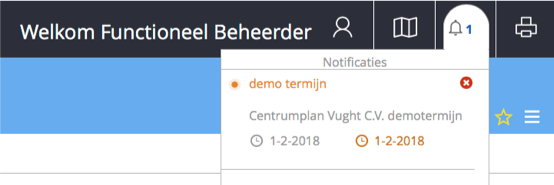
In bovenstaand voorbeeld is er een melding van een termijn waarvan de waarschuwingsdatum is gepasseerd. Door hierop te klikken opent een venster waarin de meldingen worden opgesomd.
Door op de X te klikken wordt de melding verwijderd, door op de melding zelf te klikken, wordt het betreffende dossier geopend.
Overeenkomsten
Beheerovereenkomsten worden opgeslagen in het informatiescherm. In één informatiescherm kunnen meerdere overeenkomsten worden opgeslagen.
Overeenkomst opvragen
Een overeenkomst kan worden opgevraagd in het hoofdmenudoor deze te ‘Googlen’, daarnaast kan deze worden opgevraagd vanuit het informatiescherm:
- Open het informatiescherm
- Iedere overeenkomst heeft zijn eigen tabblad binnen het informatiescherm, klik op het betreffende tabblad
De bij het informatiescherm behorende overeenkomsten worden vervolgens getoond.
Nieuwe overeenkomst toevoegen
Indien er een nieuwe overeenkomst moet worden toegevoegd aan het systeem, dan kunt u deze aanmaken vanuit het hoofdscherm door te klikken op de ‘+ toevoegen’ knop in de bijbehorende tegel. Indien u een overeenkomt wilt toevoegen aan een bestaand informatiescherm omdat er bijvoorbeeld twee of meerder overeenkomsten met een cliënt zijn gesloten, klik dan op het + teken ter hoogte van de tabbladen.

Factureringsregels instellen
Invoeren facturatiegegevens
De in te voeren overeenkomst is doorgaans vastgelegd in een document. Dit document wordt in TotalLink opgeslagen in het tabblad Documenten van het betreffend dossier.
De afhandeling van de facturatie van deze overeenkomst wordt vastgelegd en ingesteld in het tabblad Overeenkomst. Een nieuw tabblad overeenkomst wordt gemaakt door in het betreffende dossier bovenin het scherm, onder de bovenbalk te klikken op + Toevoegen.
Om te kunnen factureren dient de volgende informatie aanwezig te zijn in TotalLink:
- Naar wie moet er gefactureerd worden?
- Wat zijn de betalingskenmerken van de factuur?
- Welke bedragen moeten in rekening worden gebracht?
- Wanneer en in welke frequentie moet er worden gefactureerd?
- Als contracten een indexering hebben, moet het systeem weten hoe deze is opgebouwd. Dit zodat TotalLink automatisch en op het juiste tijdstip de bedragen kan indexeren.
In de volgende paragrafen wordt uitgelegd hoe bovenstaande zaken op juiste wijze ingevoerd kunnen worden.
Een facturatie wordt alleen uitgevoerd indien het kenmerk “meenemen in facturatie” aan staat. Dit kenmerk kan doormiddel van een schuifknop worden aangezet in het overeenkomst tabblad.
De gegevens van de Client (aan wie er gefactureerd dient te worden) zijn opgeslagen in het adresboek. In het overeenkomst tabblad wordt alleen de link naar deze client getoond. De client kan worden opgevraagd door op het vergrootglasicoon bij client te klikken of is op te vragen vanuit de tegel Relatie. Indien de gegevens van een Client worden aangepast of ingegeven, zoals bijvoorbeeld het Debiteurnummer, dan dient dit in het adresboek (via de relatie tegel) plaats te vinden.
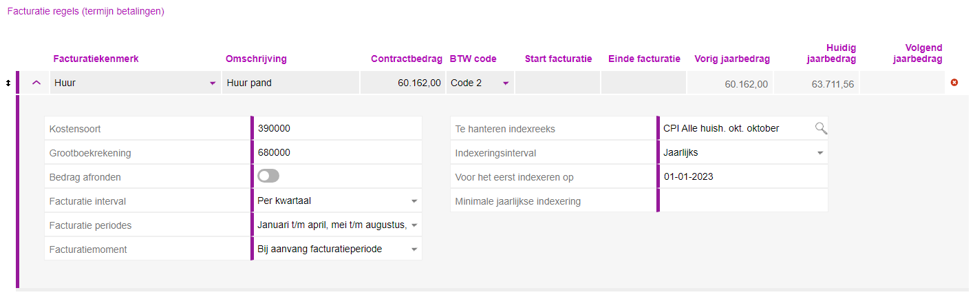
Open het betreffende dossier en klik op het Overeenkomsttabblad.
Indien er nog geen facturatieregels zijn of indien er een nieuwe facturatieregel moet worden aangemaakt, klik dan in de paragraaf Facturatieregels (termijnbetalingen) op + Toevoegen.
Facturatiekenmerken
Vaak vindt men in de eerste kolom van de facturatieregel tabel het facturatiekenmerk.
Deze keuzelijst is een snelkeuze lijst waarmee meerdere facturatiekenmerken automatisch worden gevuld. Vaak hebben soortgelijke contracten dezelfde combinatie van facturatiekenmerken. Door een contractsoort te kiezen in de keuzelijst, worden alle bijbehorende facturatiekenmerken automatisch ingevuld. De manier waarop deze keuzelijst kan worden ingesteld komt aan bod in het hoofdstuk 'instellen facturatie'.
Periode facturatieregel
Iedere facturatieregel bevat een kolom startfacturatie en einde facturatie. Een regel wordt alleen gefactureerd op de momenten tussen deze twee datums. Beide datums zijn optioneel in te vullen. Indien de datum Einde facturatie is bereikt, dan wordt deze regel niet mee gefactureerd. Dit in tegenstelling tot het veld einde overeenkomst. Indien de datum einde overeenkomst is bereikt stopt het systeem niet met factureren omdat er vaak nog gefactureerd dient te worden na de datum einde overeenkomst (bijvoorbeeld bij automatische verlening van overeenkomsten).
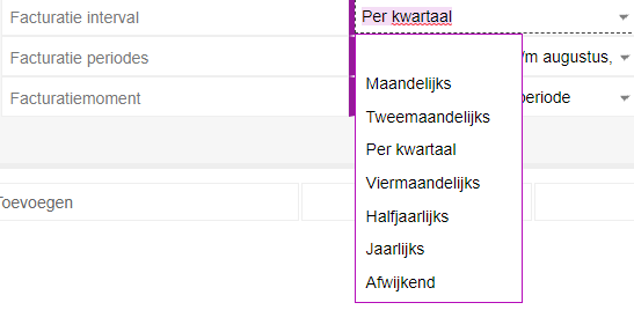
Betalingstermijnen instellen.
Ieder facturatieregel kan worden ‘uitgeklapt’ zodat er meerdere bijzonderheden van deze regel kan worden ingevoerd, waaronder het Facturatie interval. Nadat er een facturatie interval is geselecteerd, wordt de keuzelijst bij Facturatieperiodes hierop aangepast zodat hiermee het facturatie interval nader kan worden gespecificeerd. Indien facturatie interval Afwijkend wordt geselecteerd, kunnen de facturatiemaanden per maand worden aangegeven. Het moment waarop voor de geselecteerde maanden dient te worden gefactureerd (vooraf of nadien), wordt ingegeven in het veld Facturatiemoment.
Zodra er op basis van een ingevoerde facturatieregel facturaties hebben plaatsgevonden, zijn veel velden niet meer te muteren en worden grijs weergegeven. Indien deze velden aangepast dienen te worden, dient de betreffende regel inactief gezet te worden per datum Einde facturatie in deze regel en dient de nieuwe situatie in te worden gegeven door een nieuwe facturatieregel in te geven waarbij de datum Start facturatie gelijk is aan de datum Einde facturatie van de te beëindigen facturatieregel. Dit is nodig zodat TotalLink kan borgen dat de betalingen op de juiste wijze op elkaar aan blijven sluiten.
Vooraf of nadien factureren
In het veld Facturatiemoment kan worden ingegeven hoever vooraf of nadien de facturatieperiode gefactureerd dient te worden. Vooraf indien er vooraf aan de facturatieperiode betaald dient te zijn. Nadien wordt vaak toegepast indien een te hanteren indexering bij de aanvang van de te factureren periode nog niet bekend is.
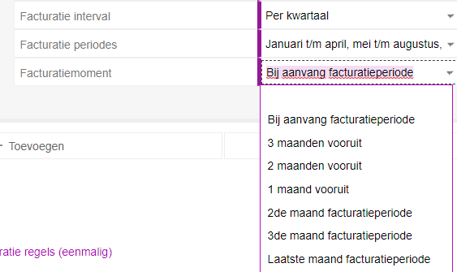

Te hanteren Indexering instellen
Per facturatieregel kan worden ingesteld met welke indexeringsreeks het systeem het contract bedrag periodiek dient te verhogen. Waar mogelijk toont TotalLink steeds de resultaten van deze berekening door steeds het contractbedrag van vorig jaarbedrag, het huidig jaarbedrag en het volgend jaarbedrag te tonen. Het contractbedrag voor het volgend jaar wordt niet getoond indien de indexeringsgegevens om dit uit te kunnen rekenen nog ontbreken of indien er volgend jaar niet meer betaald hoeft te worden.
De gewenste toe te passen indexering kan worden ingegeven door de betreffende factuurregel uit te klappen en een te hanteren indexreeks te kiezen. In de paragraaf ‘indexeringscijfers beheren’ wordt uitgelegd hoe deze reeksen zijn in te stellen. Indien de toe te passen indexering niet jaarlijks, maar minder vaak moet worden aangepast, dan kan hier een ander indexeringsinterval worden gekozen.
In het contract staat meestal wanneer voor het eerst geïndexeerd dient te worden, deze datum kan worden ingevoerd bij voor het eerst indexeren op. Indien er ongeacht de gehanteerde indexreeks nooit minder dan een bepaalde indexeringspercentage mag worden toegepast, vul dit percentage dan in bij Minimale jaarlijkse indexering.
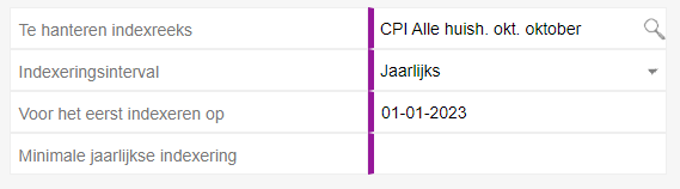
Indien het te factureren bedrag afgerond moet worden op hele euro’s selecteer in het uitklapmenu de optie Bedrag afronden.
Eenmalig factureren
De hierboven beschreven facturatie is met name bedoeld voor periodieke betalingen. Indien er een eenmalig bedrag moet worden betaald, dan kan dit worden ingegeven in de paragraaf Facturatie regels (eenmalig) in het tabblad Overeenkomst. Afhankelijk van de specifieke inrichting van de organisatie kunnen hier door de facturatieregel uit te klappen extra betalingskenmerken worden toegevoegd. Indien er een kolom facturatiekenmerk van toepassing is, worden de benodigde facturatiekenmerken automatisch toegevoegd op basis van het geselecteerde facturatiekenmerk.
Als er een bedrag en omschrijving wordt ingegeven zonder facturatie periode en facturatie jaar, dan
wordt de eenmalige betaling bij de eerste gelegenheid doorgegeven aan de financiële administratie.
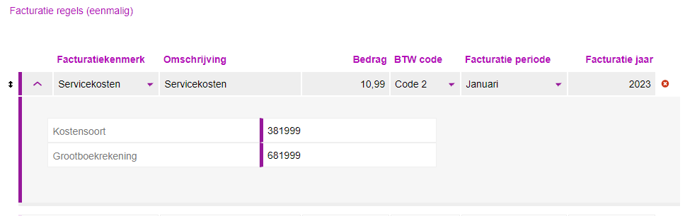
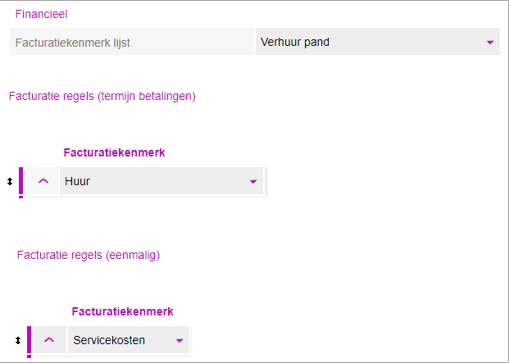
Controle facturatiegegevens
Facturatiemeldingen
Indien er facturatiegegevens zijn ingegeven, maar er nog facturatie gegevens ontbreken om te kunnen factureren, geeft het systeem dit aan onder het kopje Facturatie meldingen. In het tabblad overeenkomsten, waar de facturatie gegevens worden ingegeven.


Zolang er facturatiemeldingen zijn, kan er niet worden gefactureerd. Een overzicht van alle facturatiemeldingen van alle te factureren overeenkomsten is te vinden in de rapportagetool. De rapportagetool is te vinden in het hoofdmenu met het icoon met vergrootglas in de grijze verticale balk aan de linkerkant. Klik hierop om de rapportagetool te openen.
Klik vervolgens op het tabbblad Controle facturatieinstellingen.
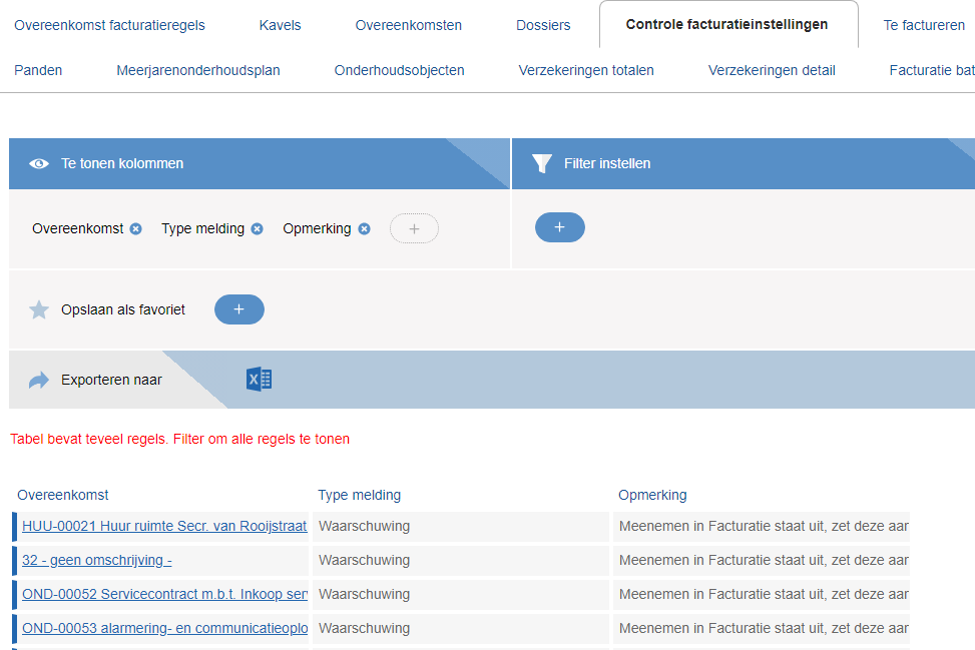
Er kan pas worden gefactureerd indien er geen waarschuwingen meer zijn.
Factureren
Afhankelijk van de toegepaste koppeling naar de financiële administratie moet er periodiek een batchbestand gemaakt worden dat vervolgens in de financiële administratie wordt ingeladen.
OF
Indien er een directe automatische verbinding is met de financiële administratie, stuurt het systeem de gegevens automatisch door op het juiste moment en wordt er volledig automatisch gefactureerd.
Factureren via een batchbestand
Een batchbestand is een gestructureerd tekstbestand, bijvoorbeeld in een csv formaat. Dit tekstbestand bevat alle gegevens die de financiële administratie nodig heeft om meerdere facturen te kunnen versturen. Dit bestand wordt in TotalLink aangemaakt door in het hoofdmenu op het printericoon te klikken en vervolgens te klikken op facturatie van overeenkomsten (proef) of Facturatie van overeenkomsten (definitief).
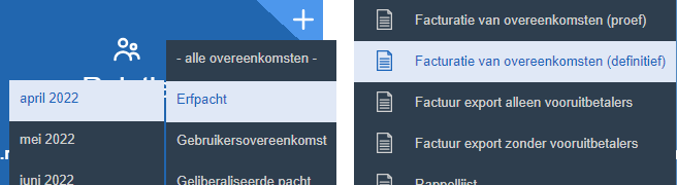
Als op facturatie van overeenkomsten (proef) wordt geklikt, dan wordt het bestand gegenereerd, TotalLink gaat er dan van uit dat er hiermee nog niet daadwerkelijk wordt gefactureerd. Indien op Facturatie van overeenkomsten (definitief) wordt geklikt, dan gaat het TotalLink er van uit dat alle facturen in dit bestand daadwerkelijk worden gefactureerd.
Factureren via een directe automatische verbinding
Het factureren met een automatische verbinding lijkt op het factureren middels een batchbestand. Er is nog steeds sprake van een proef en een definitieve versie. Via de proefversie wordt een bestand gegenereerd, dat vervolgens gecontroleerd kan worden op volledigheid. Het grote verschil is dat de definitieve versie de factureren rechtstreeks naar de financiële administratie stuurt. Er is dus geen sprake van een exportbestand.
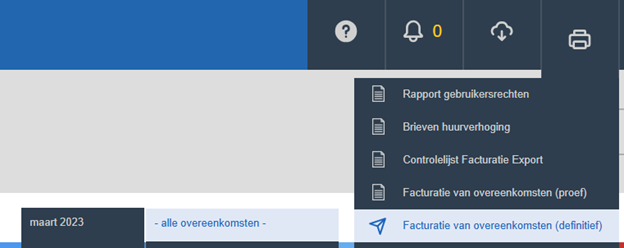
Een automatische batch is vaak niet zomaar terug te draaien, omdat deze rechtstreeks in de financiële administratie terechtkomen. TotalLink vraagt daarom om de keuze te bevestigen met een keuze dialoog. Wanneer ‘Nee’ wordt gekozen, of het dialoogscherm via het kruisje wordt gesloten, dan worden de actie geannuleerd. Er worden dan geen facturen verstuurd.
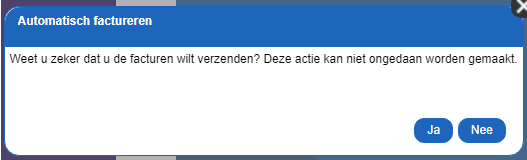
Wanneer ‘Ja’ wordt gekozen dan worden de facturen in een wachtrij gezet. Dit wordt aangegeven via een zandloper.
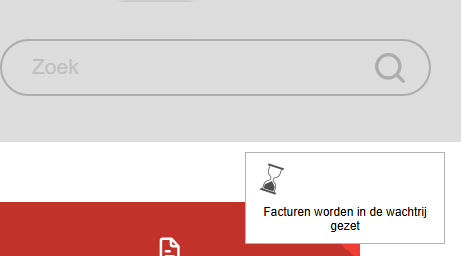
Nadat de facturen zijn klaargezet wordt het ‘Factuurbatch’ scherm geopend. Hier staan enkele algemene gegevens van de batch, de wachtrij van facturen die richting de financiële administratie worden verstuurd, en tot slot de facturen die succesvol zijn verstuurd. Het scherm wordt periodiek ververst zodra een factuur is aangeboden aan de financiële administratie. Als de financiële administratie de factuur accepteert, dan wordt deze zichtbaar in de tabel gefactureerd en verdwijnt deze uit de ‘Facturatie wachtrij’. Wanneer de financiële administratie de factuur weigert, dan wordt de regel rood. In de kolom ‘reden van weigering’ komt te staan waarom de factuur niet is geaccepteerd. De foutmeldingen zijn afhankelijk van het gebruikte financiële pakket.
Indien een factuur is geweigerd dan wordt deze weer opnieuw aangeboden bij de financiële administratie op het moment dat er een nieuwe facturatie van overeenkomsten wordt uitgevoerd door de eindgebruiker.
Wanneer de factuur uiteindelijk succesvol naar de financiële administratie is verzonden dan wordt deze vervolgens uit alle openstaande wachtrijen verwijderd en komt deze te staan in de gefactureerd tabel van de factuurbatch waarin het verzenden succesvol verliep.
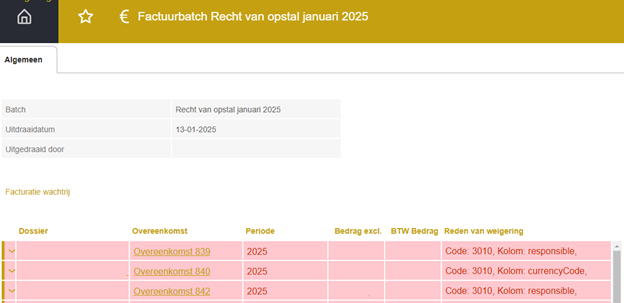
Het facturen tabblad van een dossier.
In het tabblad Facturen worden de gefactureerde en de nog te factureren bedragen getoond. Zodra de facturatie definitief heeft plaatsgevonden, verhuizen de betreffende betalingen in dit tabblad van Nog te factureren naar Gefactureerd.
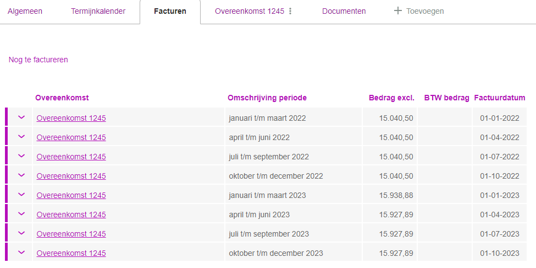
Het thema Facturatie batches in de rapportagetool
Meer gedetailleerde informatie over de facturering is te vinden in de rapportagetool in het tabblad ''Facturatie batches''. De facturatiegegevens worden doorgaans in batches doorgegeven naar de financiële administratie. Een batch is een groep facturen die gelijktijdig is aangemaakt en verstuurd richting de financiële administratie.
In dit tabblad is te zien wie op welk moment een batch in het verleden is aangemaakt, om hoeveel facturen het gaat en het totaalbedrag. Ook kan hier het batchbestand (nogmaals) worden gedownload.
Deze informatie is ook opvraagbaar via de tegel ‘Factuurbatch’.
Factureren vanuit TotalLink, buiten de financiële administratie
Bij gemeenten is het de regel om altijd via de financiële administratie te factureren. Bij andere bedrijfsvormen is het een optie om TotalLink zelf de facturen te laten maken, dus buiten de financiële administratie om.
Factureren buiten de administratie kan via de rapportagetool. Het is niet mogelijk om deze manier van factureren te gebruiken indien TotalLink is geconfigureerd om te factureren via de financiële administratie.
- Open de rapportagetool.
- Klik op het tabblad Te factureren.
- Stel het filter dusdanig in dat in de resultaatregels onderin de rapportagetool alleen de regels staan die daadwerkelijk gefactureerd dienen te worden! Dit om te voorkomen dat er te veel facturen worden verstuurd.
- Klik in de balk Exporteren naar op het PDF icoon.
- Indien wordt gekozen voor Factuur proef, zal er niet daadwerkelijk worden gefactureerd, maar wordt er een pro-forma factuur gemaakt ter controle van de te versturen factuur(en).
- Indien wordt gekozen voor factuur versturen worden de facturen daadwerkelijk gefactureerd.
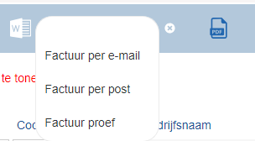
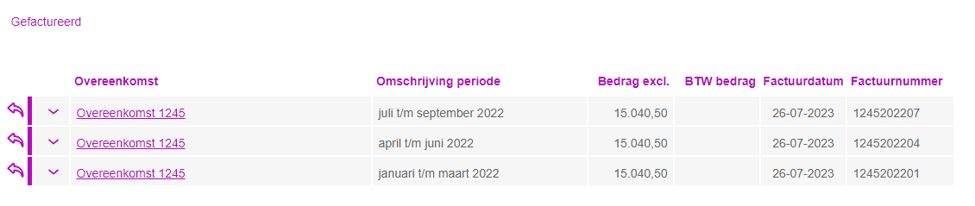
Alle verstuurde facturen worden in de rapportagetool weergeven in het tabblad gefactureerd.
Instellingen facturatie
Aanpassen keuzelijsten facturatiekenmerken
De inrichting van de keuzelijsten kunnen sterk verschillen per organisatie. U dient beheerrechten te hebben om deze keuzelijsten aan te kunnen passen.
Klik in het hoofdmenu in de grijze verticale balk op het tandwielicoon om de beheertegels te openen.
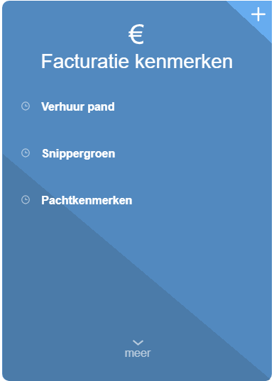
Klik op het te wijzigen item uit de keuzelijst om de bijbehorende codes aan te kunnen passen.
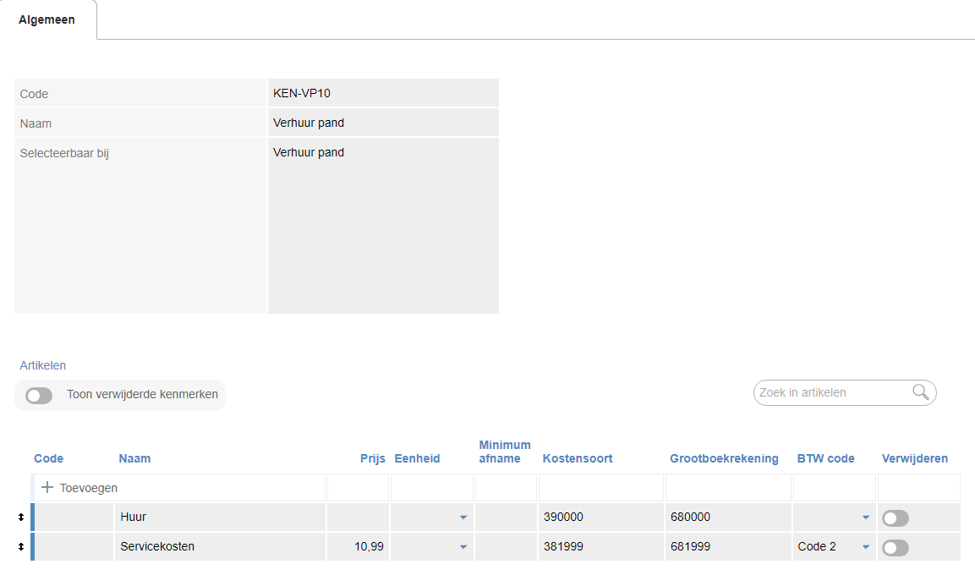
- De instellingen voor de keuzelijsten worden op deze plaats centraal aangepast. Dit betekent dat aanpassingen hiervan direct door worden gevoerd voor alle contracten. Indien in bovenstaand voorbeeld de kostensoort 390000 wordt aangepast naar 1390000, dan worden alle contracten met het facturatiekenmerk ‘Huur’ voorzien van de code 1390000.
- Een facturatiekenmerk is te verwijderen door in de zwarte bovenbalk in de keuzelijst (3 zwarte horizontale streepjes) de optie “Archiveren” te kiezen.
- Een nieuw facturatiekenmerk is aan te maken door rechtsboven in de tegel facturatiekenmerken op het + icoon te klikken.
- De automatisch in te vullen betalingskenmerken zijn in te voeren door een artikel onder artikelen toe te voegen met de knop + Toevoegen.
- Een facturatiekenmerk is vaak niet van toepassing voor ieder contracttype. In het veld Selecteerbaar bij geeft u aan voor welke tegels dit kenmerk van toepassing is.
Indexeringscijfers beheren
De tegel prijsindex is te openen door in het hoofdscherm in de verticale balk aan de linkerkant op het tandwiel icoon te klikken.
Een volledige nieuwe reeks wordt aangemaakt door op het + teken te klikken in de tegel Prijsindex
Een reeks kan worden aangevuld of aangepast door op de betreffende reeks te klikken in de prijs index tegel.
De jaarlijkse prijsverhogingen in de overeenkomsten zijn doorgaans gebaseerd op prijsindexen van het CBS. Door een prijsindex in te geven, berekent TotalLink deze prijsverhogingen automatisch per jaar. Er kunnen diverse indexreeksen worden toegevoegd in TotalLink, bijvoorbeeld CPI alle huishoudens, wettelijke huurverhoging of een eigen reeks ‘Werkelijke kosten’.
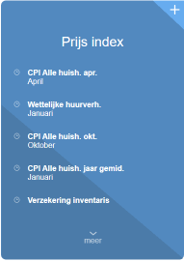
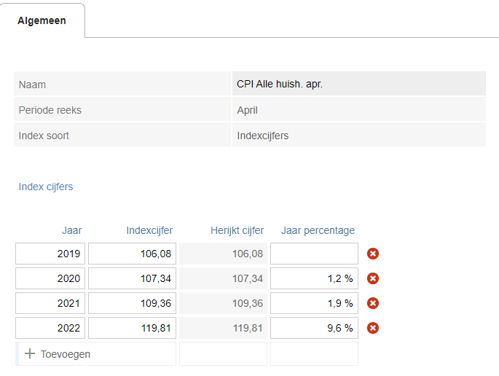
Indexeren op basis van indexcijfers.
Een indexreeksregel kan worden aangevuld door te klikken op + Toevoegen
- Door de nieuwe indexreeks in te geven.
- Door het nieuwe jaarpercentage in te geven.
Indien een van beide wordt ingevoerd, wordt de ander automatisch uitgerekend.
Her-indexeren
Af en toe worden de prijsindexcijfers herijkt naar 100%. Dit kan in TotalLink simpelweg worden uitgevoerd door het betreffend jaar een indexcijfer van 100% in te geven. Mocht deze herijking achteraf toch niet gewenst zijn, dan kan het percentage van 100% worden gewijzigd waarop TotalLink de herijking ongedaan maakt.
Indexeren van normbedragen.
Indien er met normbedragen t.b.v. pacht gerekend dient te worden, kies dan voor de index soort Pacht percentages. Vervolgens kan per jaar het normbedrag worden ingevoerd. De overige cijfers in de tabel worden op basis van deze invoer automatisch berekend.
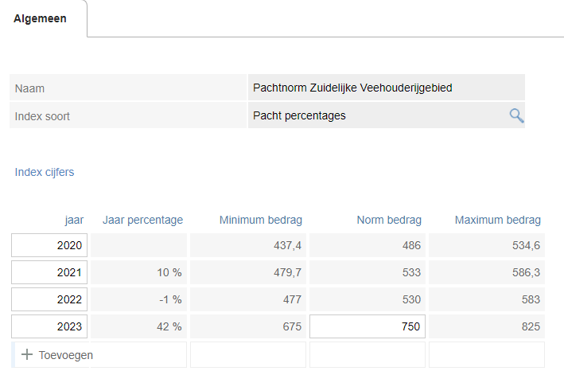
De rapportage toolbox
Algemeen
Naast de standaard rapportages kunt u ook zelf overzichten/rapportages maken met TotalLink. U selecteert hiervoor de gewenste velden, vervolgens kunt u filteren welke gegevens u wilt wel of niet wil zien.
Advanced Toolbox
Met de advanced kan de beheerder zelf geavanceerde rapportages maken en beschikbaar stellen voor de gebruikers. Indien een overzicht regelmatig wordt gevraagd, kan de gemaakte bevraging worden opgeslagen, zodat de bevraging met één druk op de knop nadien weer kan worden uitgevoerd. De opgeslagen bevraging kan ook worden aangeroepen vanuit het algemeen printmenu. De beheerder TotalLink kan daarna op de standaard wijze rechten toekennen aan de knoppen.. Deze aanvullende functionaliteit is beschikbaar in de Advanced Toolbox. Standaard wordt TotalLink geleverd met de standaard Toolbox functionaliteit zonder de mogelijkheid tot het opslaan van bevragingen.
De Rapportage Toolbox openen
Klik vanuit het hoofdmenu in de zwarte bovenbalk op het Rapportage Toolbox icoon.

Toolbox
Een onderwerp kiezen
Kies een onderwerp om een rapportage op te baseren. De te selecteren onderwerpen worden als tabbladen weergegeven en kunnen per situatie verschillen. In onderstaande afbeelding zijn de te selecteren onderwerpen ‘Overeenkomsten’, ‘Factuurregels’, ‘Kavels’ en ‘Dossiers’ waarbij het tabblad ‘Overeenkomst’ actief is.
Indien de bestaande onderwerpen niet volstaan, kan een consultant van TotalLink aanvullende onderwerpen toevoegen.
Gewenste velden selecteren
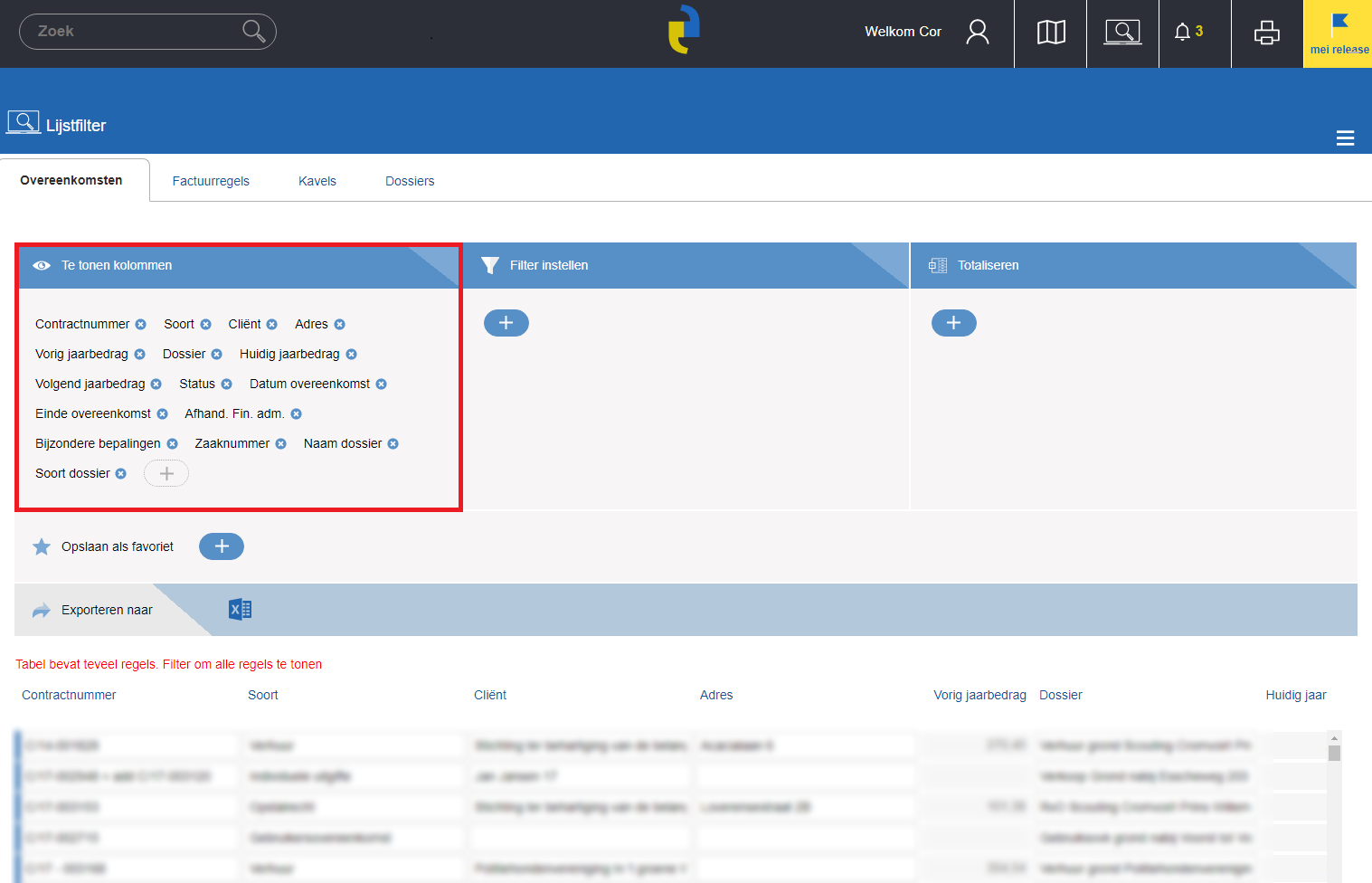
Indien een kolom niet nodig is in het te maken overzicht, kan deze worden weg geklikt met het kruisje achter het betreffende veld.
Klik op een willekeurig veld bij ‘te selecteren kolommen’ c.q. in het bovenstaande rood omlijnd vlak om de volgorde van de kolommen te wijzigen.
De kolommen kunnen nu worden verschoven door op de < en > tekens rondom de velden te klikken.
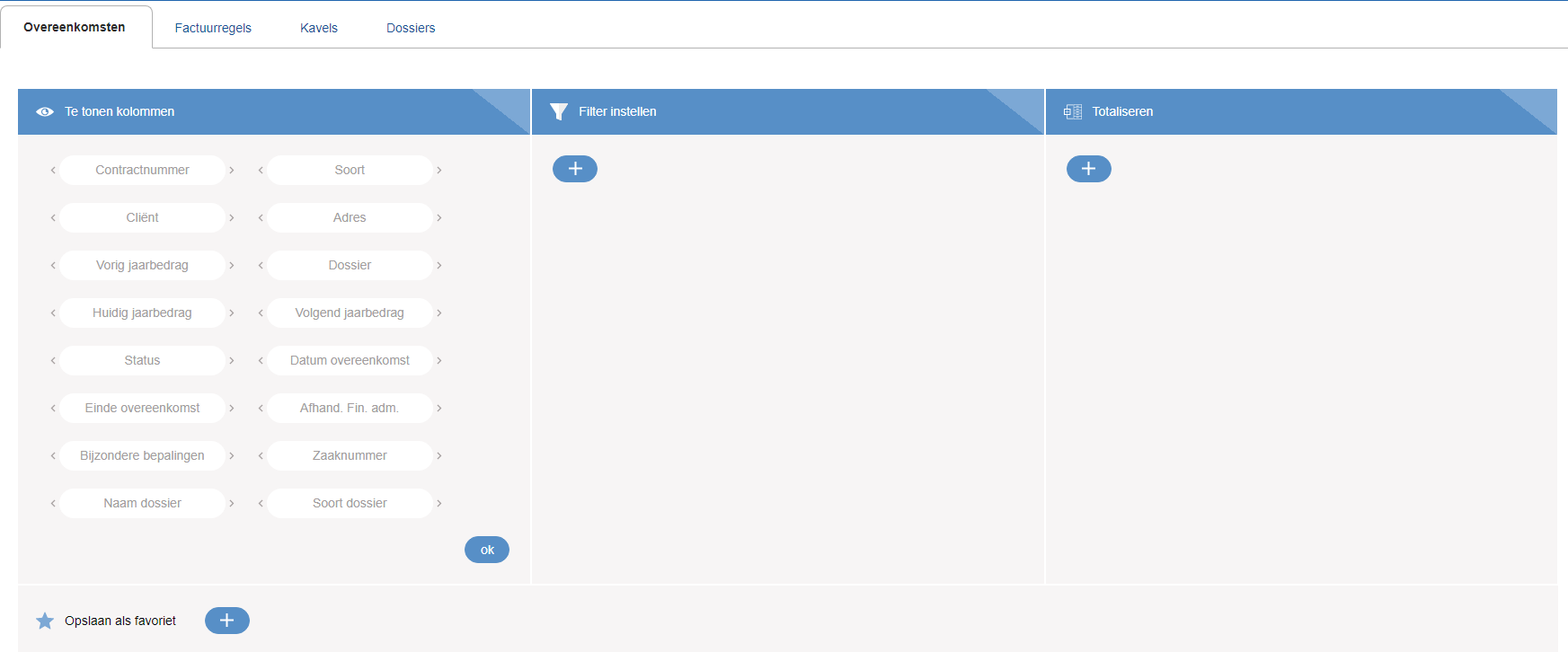
Door op de + knop te klikken kunnen de voor het onderwerp beschikbare velden worden toegevoegd.
Een filter maken
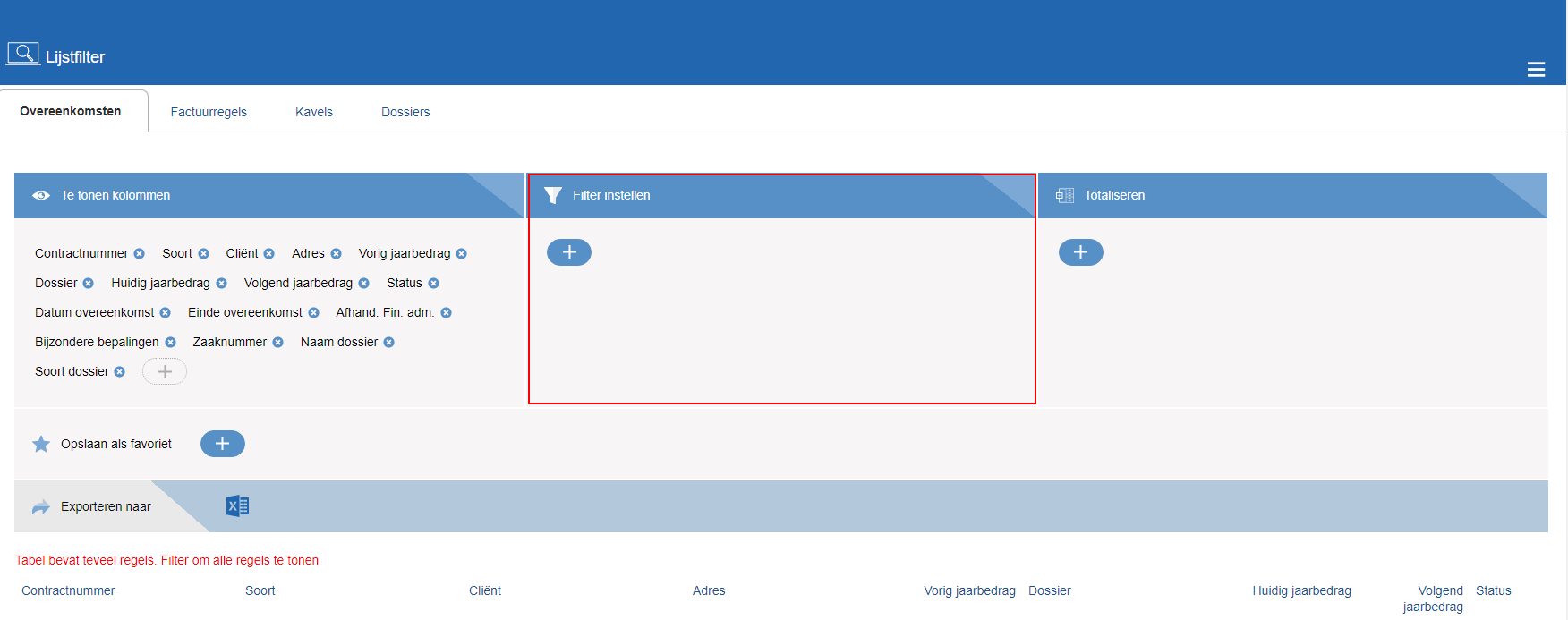
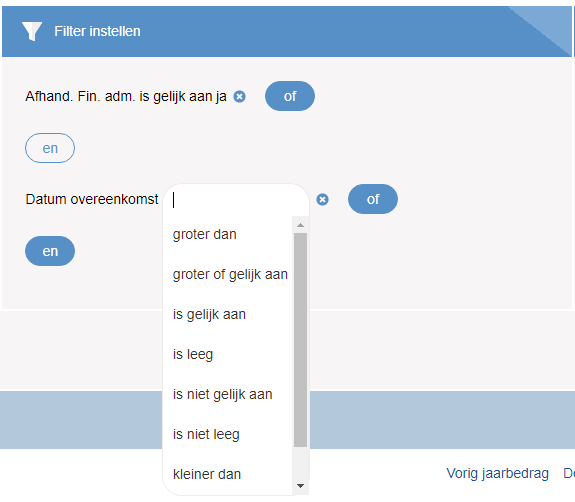
Door bij ‘filter instellen’ op de + te klikken kan een filter worden gemaakt. Er kan dan steeds een deel van een bevraging worden ingegeven. In bovenstaand voorbeeld worden overeenkomsten getoond die worden afgehandeld in de financiële administratie van overeenkomsten waarvan de datum overeenkomst.. etc.
Door op OF en EN te klikken worden steeds aanvullende voorwaarden toegevoegd aan het filter.
Totaliseren
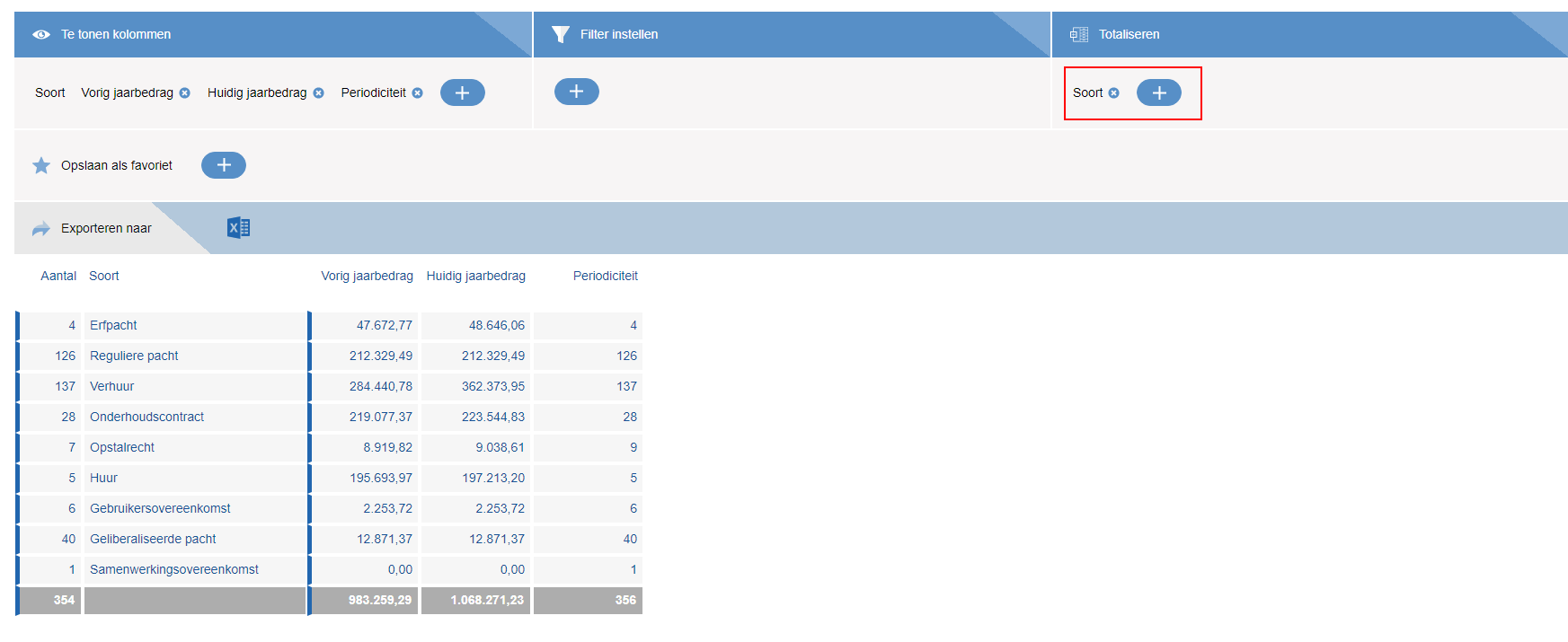
Door één of meerdere kolommen te selecteren bij ‘Totaliseren’ Totaliseert Totallink alle getallen per geselecteerde kolom(men). In bovenstaand voorbeeld wordt een totalisering gemaakt van alle soorten contracten, dus per soort contract het totaal van alle contracten. Ook wordt het aantal contracten per Soort getoond. Onderaan de lijst wordt een ‘grand total’ weergegeven per kolom
LET OP! TotalLink totaliseert hierin ALLE getallen. In bovenstaand voorbeeld is het erg handig om de jaarbedragen per soort getotaliseerd te zien. TotalLink totaliseert echter ook alle getallen die wellicht onzinnig zijn om te totaliseren. In bovenstaand voorbeeld is het niet handig om ‘Periodiciteit’ te totaliseren. Een ander voorbeeld is de kolom ‘kostensoort’, dit is een numeriek veld. Alle kostensoorten opgeteld is onzinnige informatie. Kijk daarom altijd goed wat wel en niet te tonen bij totalisering.
Daarnaast, denk altijd heel goed na over de definitie van een overzicht. Zou in bovenstaand voorbeeld een filter nodig zijn met ‘afhandelen financiële administratie = ja’?
Exporteren lijst naar Excel
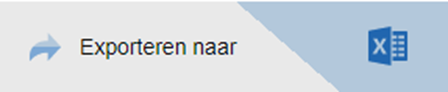
Door op het Excel icoon te klikken, opent de geselecteerde lijst in Excel.
indien een Totalisering is ingesteld, wordt de lijst getotaliseerd naar Excel geëxporteerd. In tegenstelling tot de getoonde lijst in TotalLink, kan deze lijst worden ingeklapt en uitgeklapt naar detailniveau. De Excel heeft daarmee extra functionaliteit t.o.v. de getoonde lijst in TotalLink.
Bevraging opslaan
Indien de toolkit wordt gebruik om dezelfde lijst vaker op te vragen, dan is het handig om de bevraging op te slaan om later wederom te gebruiken. Klik hiervoor op het + icoon bij opslaan als favoriet. Geef de betreffende knop een goede naam en de bevraging kan daarna worden gedaan door op de betreffende knop te klikken.

Door op de 3 puntjes in de knop te klikken, worden de knop opties getoond.
Wijzig naam: verander de naam van de knop
Overschrijf filter: het huidig filter wordt overschreven met het op dat moment ingestelde filter
Maak rapport: bevraging in printmenu plaatsen
Verwijder: verwijder de knop
Verwijder rapport: verwijder de aan deze knop verbonden printoptie in het printmenu.
Een knop kan pas worden verwijderd indien er geen bevraging in het printmenu aan is gekoppeld.
Bevraging in printmenu plaatsen
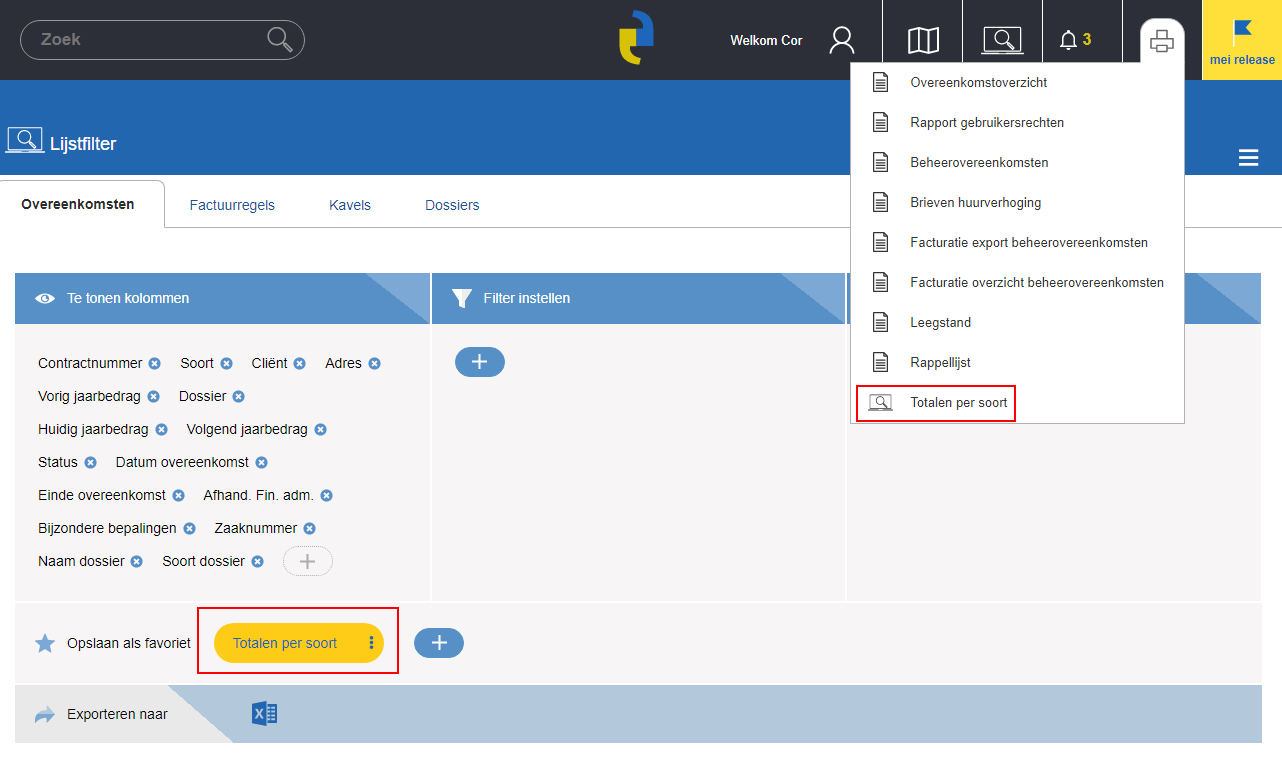
Een bevraging uit de rapportage toolbox kan worden opgeslagen onder een knop. In plaats van iedere keer de knop te gebruiken, kan deze functionaliteit ook in het printmenu worden opgeslagen. Dit is handig voor rapporten die vaak moeten worden gemaakt.
- Klik op de drie puntjes in de knop
- Klik op ‘Maak rapport’
- De functionaliteit wordt nu ondergebracht in het printmenu onder de naam van de knop.
- Dezelfde rechten die zijn uitgedeeld aan de knop (wie mag de knop gebruiken) worden ook uitgedeeld aan de printoptie.
Rapport met variabele invoer (parameter query)
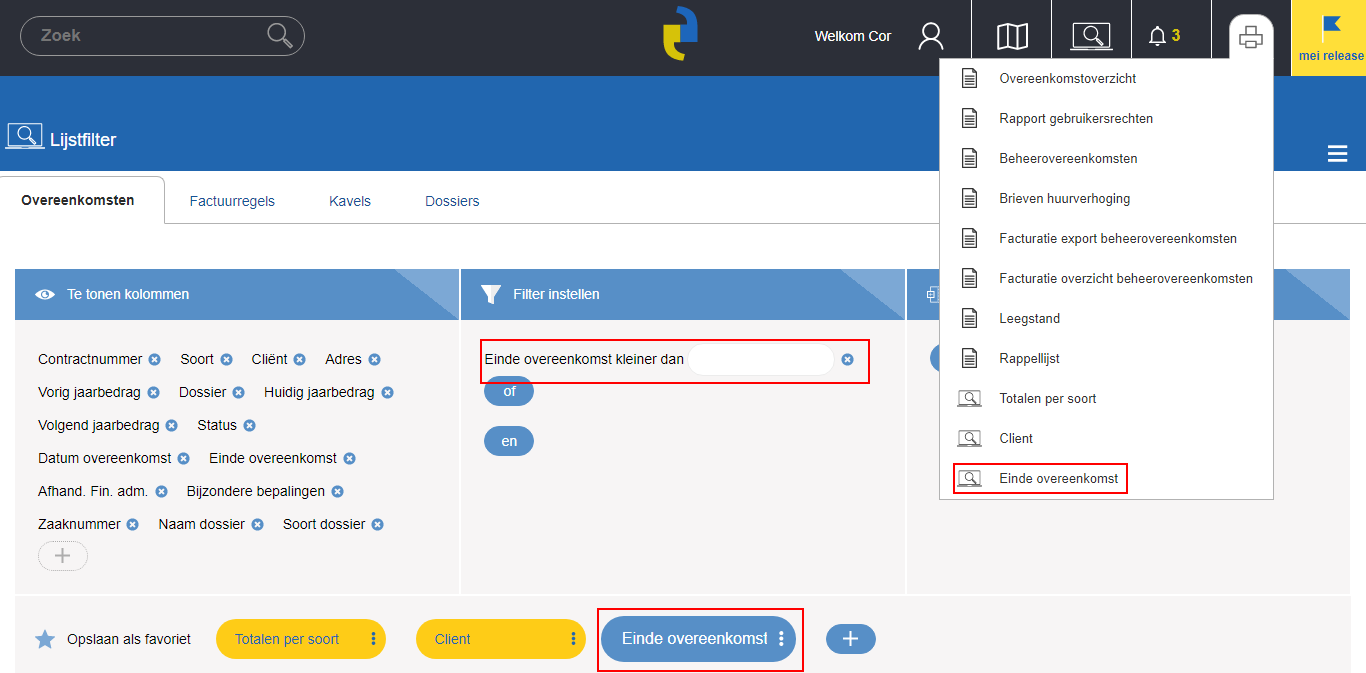
Indien er een rapport moet worden gemaakt afhankelijk van de invoer, bijvoorbeeld een rapport van alle overeenkomsten na een bepaalde datum of een rapport van alle cliënten van een te specificeren naam, dan kan dit eenvoudig in TotalLink worden gemaakt. Indien een filter wordt gemaakt waarin delen van de selectiecriteria ontbreken, dan vraagt TotalLink deze in een menu aan de gebruiker. Zodra de gebruiker de ontbrekende gegevens invult, genereert TotalLink het gevraagde rapport.
In bovenstaand voorbeeld is een filter gedefinieerd waarin de datum ontbreekt. Deze is opgeslagen onder een knop en de knop is toegevoegd aan het printmenu. Zodra op ‘Einde overeenkomst’ in het printmenu wordt geklikt, vraagt TotalLink de datum einde overeenkomst die moet worden toegepast op het rapport. Indien meerdere velden zijn leeggelaten, zal TotalLink meerdere invoervelden tonen.
Rechten instellen
Een beheerder TotalLink mag rechten instellen op de knoppen in de rapportage toolbox.
De beheerder kan ook de rechten per rapport in het printmenu aanpassen.
Het toekennen van de rechten vindt plaats op de generieke manier van TotalLink.
De rechten op de knoppen in de rapportage toolbox worden op dezelfde wijze ingesteld als ieder ander object in TotalLink,
– kiest in het menu ‘beheer rechten’
– Kies een gebruikersgroep
– stel de rechten van iedere knop in met de stoplichten per gebruikersgroep.
De rechten van een rapport in het printmenu worden ook op dezelfde wijze ingesteld als ieder ander rapport:
- Selecteer in de tegel ‘Beheer Menu Permissies’ het betreffende rapport en stel in welke gebruikersgroepen rechten hebben op dit rapport.
U kunt zelf overzichten en lijsten genereren met de TotalLink lijstgenerator.
Dossiers en overeenkomsten archiveren en verwijderen
De beschikbaarheid van deze functie is afhankelijk van de aan u toegekende rechten door de applicatiebeheerder / functionele beheerder. De beheerder kan per object (dossier, overeenkomst kavel etc.) aangeven wie mag archiveren en / of wie mag verwijderen.
Een dossier archiveren of verwijderen
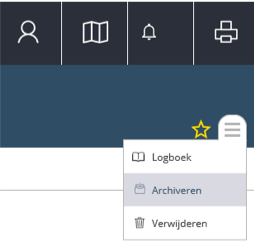
Open het betreffende dossier en klik rechtsboven op het menu icoon en klik op ‘Archiveren’ of ‘Verwijderen’. Het systeem vraagt daarna nog een extra bevestiging, nadat op ‘Ja’ is geklikt, wordt het dossier permanent verwijderd of gearchiveerd.

Een gearchiveerd dossier wordt als volgt gemarkeerd:

De gegevens in een gearchiveerd dossier zijn niet meer te muteren. Hiervoor moet een dossier eerst worden gedeactiveerd.
Een gearchiveerd dossier is nog steeds vindbaar in het hoofdmenu, deze wordt in het hoofdscherm nog steeds getoond als zoekresultaat, maar dan steeds onderaan en cursief en grijs weergegeven.
Een dossier dé-archiveren
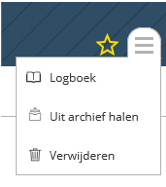
Open het gearchiveerde dossier en klik rechtsboven in het menu op ‘Uit archief halen’
Een kavel of overeenkomst archiveren of verwijderen
De beschikbaarheid van deze functie is afhankelijk van de aan u toegekende rechten door de applicatiebeheerder / functionele beheerder. De beheerder kan per object (dossier, overeenkomst kavel etc.) aangeven wie mag archiveren en / of wie mag verwijderen.
Open het betreffend dossier en klik op de rode verwijderknop van het tabblad van de te archiveren of verwijderen kavel / overeenkomst.
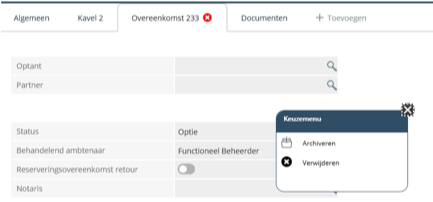
Indien op verwijderen wordt geklikt en de keuze vervolgens wordt bevestigd, zal het betreffende tabblad permanent zijn verwijderd. Indien er wordt gekozen voor ‘Archiveren’ en de keuze vervolgens wordt bevestigd, zal het betreffende tabblad wel zichtbaar blijven, maar gemarkeerd als archief en niet meer muteerbaar.
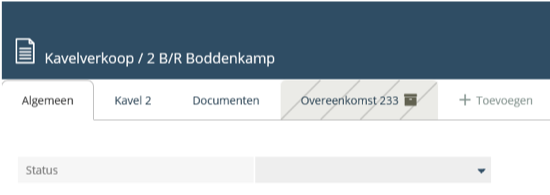
Een tabblad de-archiveren
- Klik op het Archief icoon (zie afbeelding hierboven) op het betreffende tabblad.
- Selecteer ‘Uit archief halen.
Zelf kavels tekenen
Indien de optie ‘kavels tekenen’ is ingeschakeld kunt u zelf kavels intekenen in het kaveltabblad.
- Open een informatiescherm, bijvoorbeeld een verhuring of ingebruikgeving.
- Klik op het tabblad ‘kavel’ of maak een nieuw kavel aan via de knop ‘ + toevoegen’ rechts naast het uiterst rechtse tabblad.
- Klik op de kaart in het kavelscherm rechtsboven op het onderstaande icoon.
![]() Indien dit icoon niet aanwezig is, neem dan contact op met de beheerder van TotalLink.
Indien dit icoon niet aanwezig is, neem dan contact op met de beheerder van TotalLink.
- Er opent nu een groter scherm waarin kan worden getekend
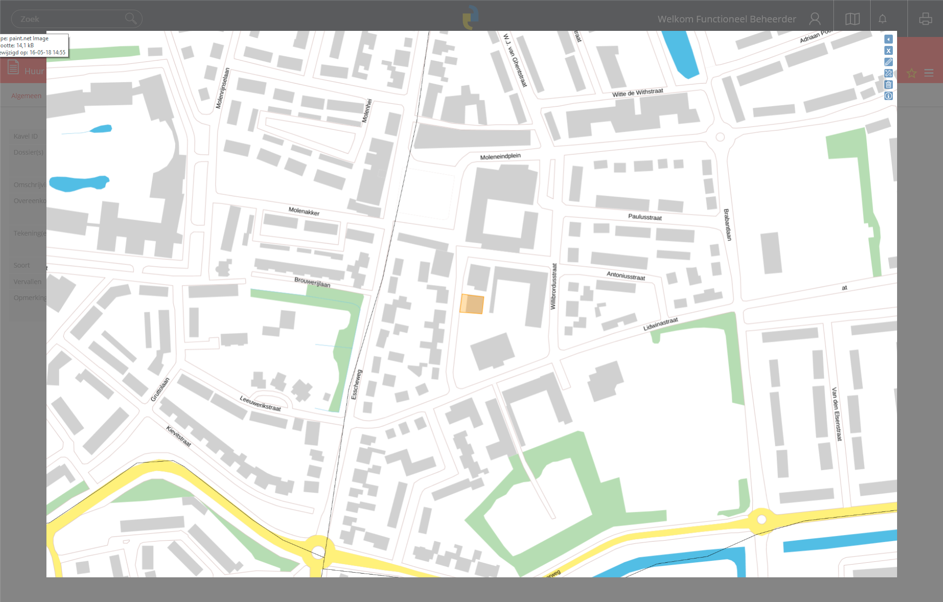
Door op het i icoontje te klikken opent er een legenda:
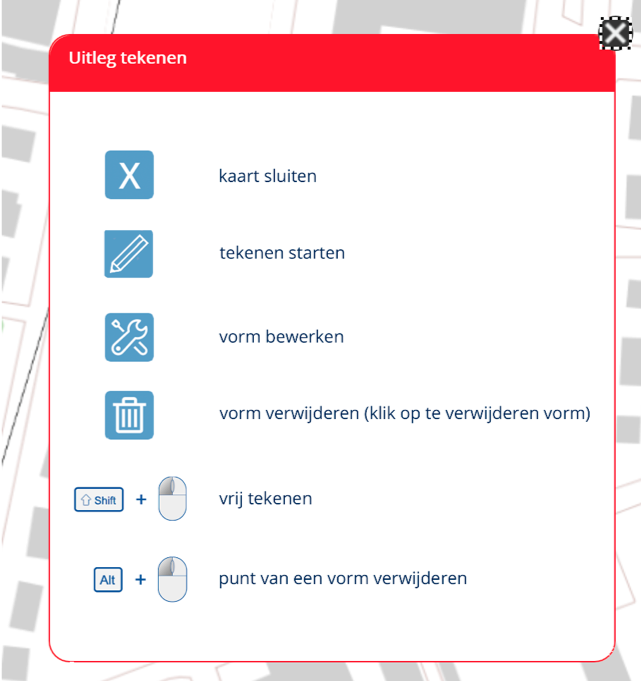
Met het bovenste driehoekig icoontje kunnen lagen worden aan en uitgezet, bijvoorbeeld de gebouwen laag of luchtfoto’s. Door hierop te klikken opent het volgende menu waarin de lagen aan en uit worden gezet:
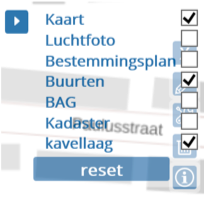
Kavels en tekeningen(gemeente Eindhoven)
De administratie van tekeningen en bijbehorende kavels en tekeningopdrachten worden in TotalLink gevoerd.
Een tekeningopdracht, tekening en kavel zijn allen gekoppeld aan een informatischerm.
Tekeningopdrachten, tekeningen en kavels toevoegen
Een verzoek voor een nieuwe tekening, een tekeningopdracht, kan worden toegevoegd vanuit een informatiescherm
- Open het informatiescherm waaraan de tekenopdracht, tekening of kavel dient te worden gerelateerd
- Klik in de bovenbalk op + Toevoegenen vervolgens op Tekeningopdracht, tekening of kavel
De kavelid’s worden zoals hierboven beschreven aangemaakt vanuit TotalLink, De kavelgeometrie wordt in een Oracle omgeving aangemaakt. TotalLink zorgt ervoor dat een kavelid opvraagbaar is in de Oracle omgeving.
In het kavelscherm staat een knop ‘Importeer’ bij de kadastrale gegevens. Als hierop wordt geklikt, haalt TotalLink de kadastrale informatie op uit de Oracle omgeving.
De Oracle omgeving bepaalt de kadastrale informatie (kadastrale gemeente, sectie en perseel) op basis van de geometrie van een kavel in relatie tot het kadaster. Indien de geïmporteerde kadastrale informatie niet correct mocht zijn, dan kan deze handmatig worden overschreven.
Kaartscherm
Klik op het kaartsymbool rechtsboven in de zwarte bovenbalk voor het kaartscherm.
![]()
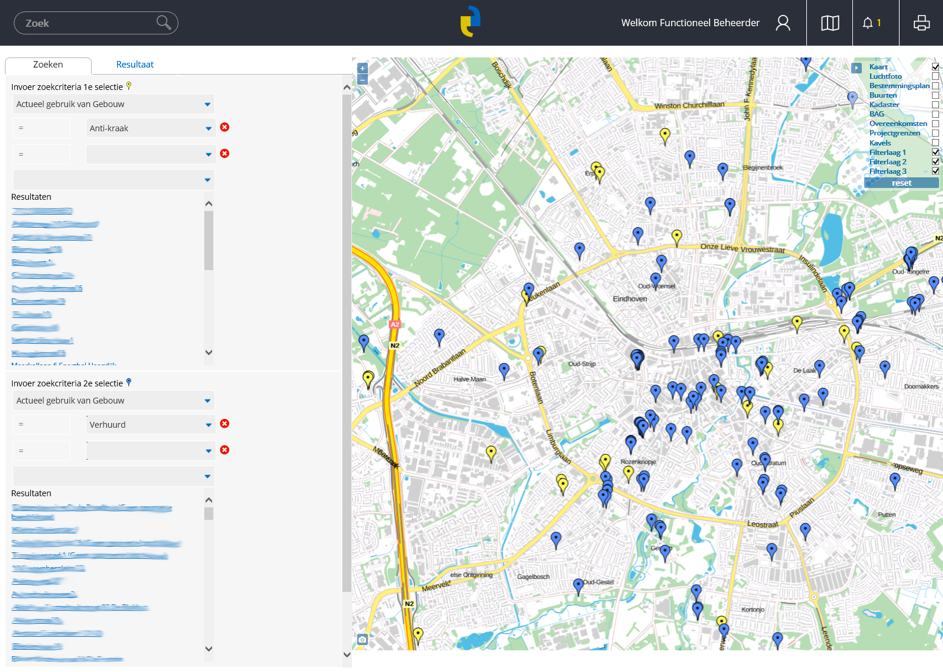
Door rechtsboven in de kaart op het plusje te klikken kunt u de ter beschikking gestelde kaartlagen aan en uit zetten. Links van de kaart kunt u een selectie maken op de kaart. De in de kaart ter beschikking gestelde selectiecriteria zijn afhankelijk van uw lokale instellingen.
TotalLink onthoudt de door u geselecteerde kaartlagen. Door rechtsboven op ‘reset’ te klikken wordt de oorspronkelijke kaartselectie weer ingesteld. Met ‘reset’ wordt enkel lagen aan en uitgezet, er worden verder geen gegevens verwijderd.
Sjablonen
TotalLink ondersteunt het gebruik van Word sjablonen. Doormiddel van zogeheten ‘MergeFields’ in Word, kan TotalLink een sjabloon vullen met waardes uit de applicatie. In dit hoofdstuk wordt uitgelegd hoe je sjablonen kunt gebruiken en beheren. Er wordt besproken hoe een sjabloon te configureren in Totallink en hoe je een sjabloon kan inrichten voor de ondersteunde sjabloontypes.
Een sjabloon openen vanuit de rapportagetool
Wanneer een sjabloon beschikbaar is voor een onderwerp, dan valt deze uit te draaien bij dat onderwerp in de rapportage tool. Dit kan zowel in Word, als in pdf formaat.
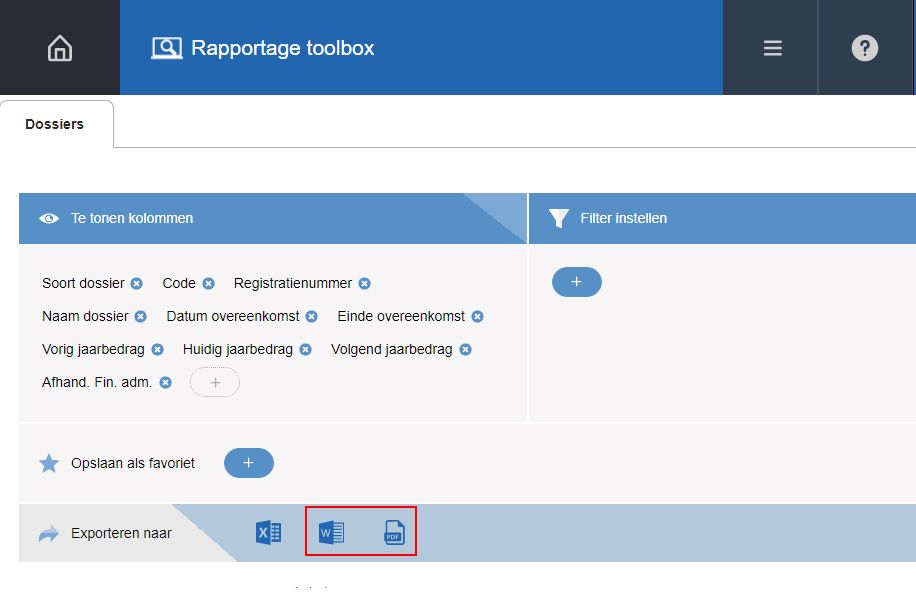
Door te klikken op het Word of pdf icoon in de ‘exporteren naar’ balk, kan een sjabloon worden gekozen .

Iedere regel in de tabel staat gelijk aan een document. Hierbij wordt een eventueel ingestelde filter in acht genomen. De ‘te tonen kolommen’ en ‘totaliseren’ kolommen worden NIET overgenomen in het sjabloon.
De sjablonen worden als een zip gegenereerd en via de downloadmanager aangeboden.
Het is mogelijk om een sjabloon om te zetten naar een rapportage, dan wordt deze zichtbaar in het printmenu. In het hoofdstuk over de rapportagetool wordt beschreven hoe een dergelijk rapport kan worden aangemaakt.
Een sjabloon openen vanuit de documententabel
Onderstaande functionaliteit is alleen beschikbaar, indien de document management module is afgenomen.
Sjablonen kunnen worden aangemaakt vanuit de documenten tabel van een tegel.
Dit kan als volgt:
- Ga naar de de documententabel van een tegel.
- Selecteer de 'toevoegen regel'.
- Er opent nu een dialoog. Vanuit hier is het mogelijk om een bestand toe te voegen, een blanco Word of Excel bestand te openen, of een sjabloon te openen.
- Kies het juist sjabloon via de keuzelijst 'Blanco document'. Indien u meerdere actieve overeenkomsten op een dossier hebt zitten, dan is er per overeenkomst een sjabloon zichtbaar in het keuzemenu.
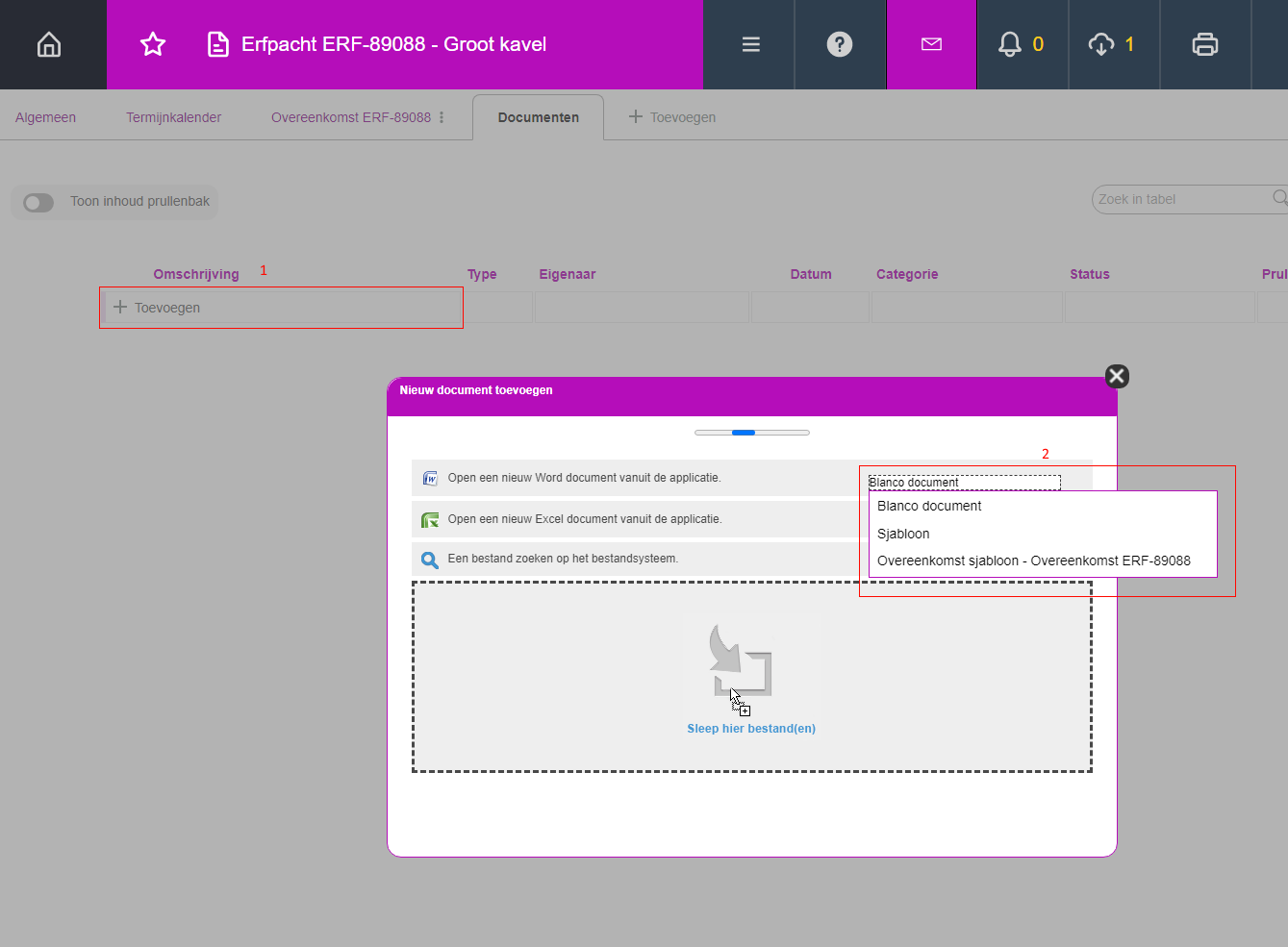
- Nadat een sjabloon gekozen is via de keuzelijst, kan deze worden geopend via de ‘Open een nieuw Word document vanuit de applicatie’ knop.
- Word wordt gestart en het ingevulde sjabloon wordt getoond.
- Aanpassingen kunnen nu aan het bestand worden gemaakt. LET OP, het ingevulde sjabloon staat nog niet in de applicatie opgeslagen. Dit gebeurt pas zodra het bestand wordt opslagen via de save knop in Word.
- Wanneer het opslaan succesvol is gelopen geeft Word de melding dat het bestand in de applicatie is opgeslagen
Het sjabloon valt nu te downloaden, te bewerken en als pdf uit te draaien vanuit TotalLink. Eventuele verdere wijzingen worden in TotalLink opgeslagen. Ook kunnen oudere versies worden hersteld via de versiehistorie.
Beheren van sjablonen via de onderwerptegel
Sjablonen zijn altijd gekoppeld aan een onderwerp. Het onderwerp bepaalt waar het sjabloon beschikbaar is. De onderwerpen zijn te benaderen via de onderwerp tegel, deze staat bij de beheertegels.
Het aanmaken en beheren van de onderwerpen zelf, valt buiten de scope van deze handleiding. Dit zal voornamelijk door een TotalLink consultant worden gedaan.
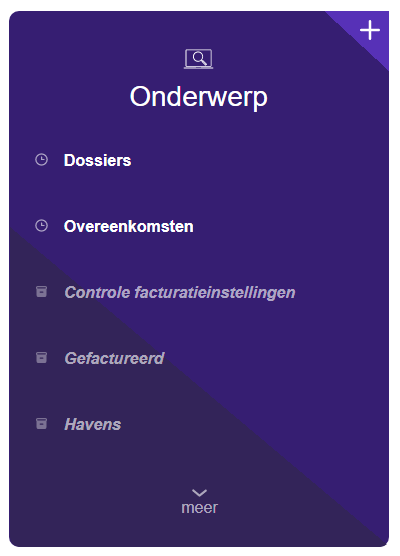
Het algemeen scherm
Op het algemeen scherm van een onderwerp zijn een 3-tal tabellen beschikbaar.
Sjabloonvelden
Deze tabel bevat alle velden die binnen het onderwerp beschikbaar zijn als sjabloon.
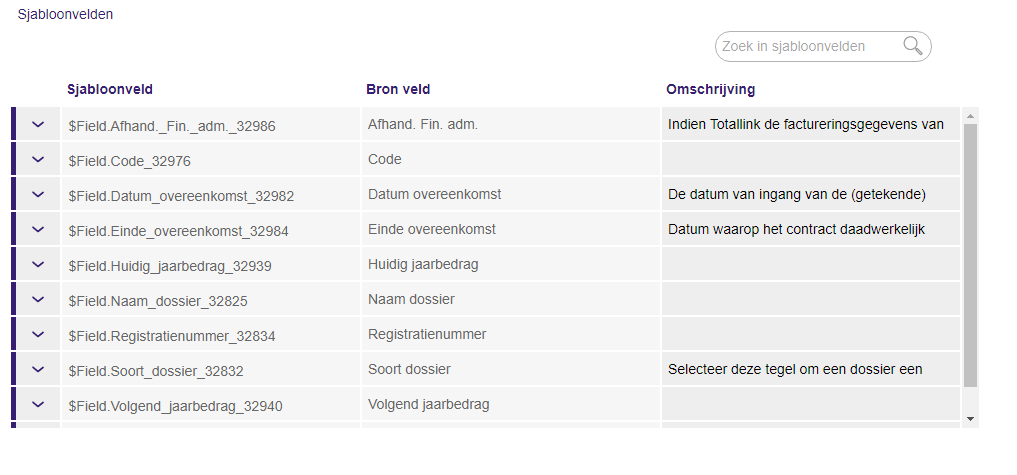
- Het sjabloonveld is een automatische gegenereerde tag. Gebruik je deze tag als MergeField in je Word document, dan worden het MergeField automatisch gelinkt aan het juiste sjabloonveld zodra je het Word document in TotalLink zet.
- Het bronveld is het achterliggende veld in de applicatie.
- De omschrijving biedt extra informatie over de inhoud van het bronveld.
Sjabloontabellen
Deze tabel bevat de beschikbare tabellen die gebruikt kunnen worden in het sjabloon.
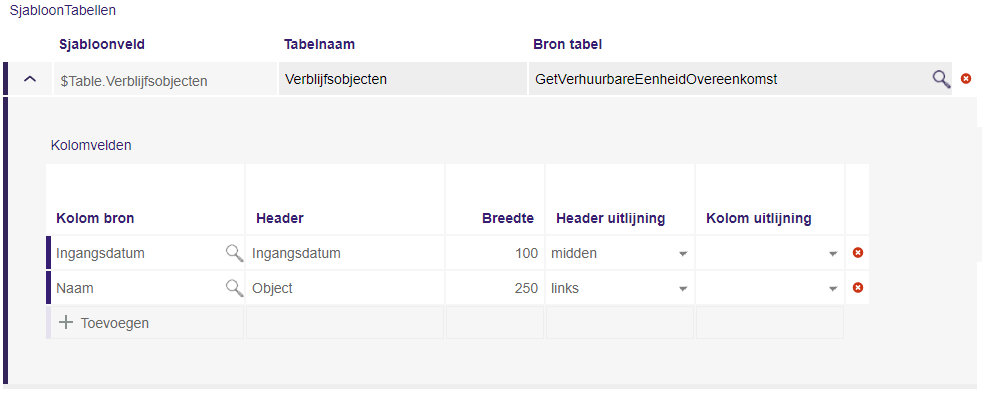
De beschikbare tabellen worden veelal voorgedefineerd door de TotalLink consultant. De sjabloon beheerder kan via het uitklappijltje zaken instellen, zoals: het label, welke kolommen er in staan, de breedte en meer.
- Het sjabloonveld is een automatische gegenereerde tag. Gebruik je deze tag als MergeField in je Word document, dan wordt het MergeField automatisch gelinkt aan de juiste tabel zodra je het Word document in TotalLink zet.
- Tabelnaam is de naam van de tabel.
- Bron tabel is de achterliggende tabel metadata. Deze wordt normaal gesproken beheerd door een TotalLink consultant.
Berekende sjabloonvelden
De berekende sjablonen zijn speciale velden die zijn ingericht door de TotalLink consultant. Dit kunnen velden zijn, zoals de huidige datum tot het eindresultaat van een complexe berekening.
Het sjabloon scherm
Het sjabloon bevat de specifieke sjabloon instellingen. Hier kan een sjabloon bestand worden toegevoegd en bewerkt. Ook biedt dit scherm de mogelijkheid tot specifieke formatering opties.

-
- Nieuwe sjablonen kunnen worden toegevoegd via de toevoegen knop -> Nieuwe sjabloon.
- Via het veld 'template' kan een nieuw sjabloon worden neergezet of een bestaand sjabloon worden bewerkt. Bestaande sjablonen bewerken kan alleen, indien de documentmanagement module is afgenomen. Gebruik voor het bewerken van een bestaand sjabloon het Word icoon. Indien de document managementmodule niet is geactiveerd, dan kan het sjabloon worden bewerkt door deze te downloaden (via het pijlicoon), aan te passen en weer up te loaden.
- De tabel ‘Velden in sjabloon’ wordt automatisch gevuld met alle gedetecteerde MergeFields in het sjabloon. Iedere keer wanneer er aanpassingen plaats vinden aan het sjabloon, wordt er nagegaan of er nieuwe mergetags aanwezig zijn. Per MergeField kan er een bronveld, brontabel, of speciaal bronveld gelinkt worden. Indien de door TotalLink gegenereerde mergetag namen worden gebruikt, dan worden de velden automatisch gelinkt.
Het is echter geen verplichting om de automatisch gegenereerde tags te gebruiken. Het is mogelijk om eigen tags te gebruiken. Je zal dan zelf het MergeField aan het juiste veld moeten linken, via tabel: 'Velden in sjabloon' - De sjabloonhistorie bevat alle vorige versies van het sjabloon. Deze tabel kan gebruikt worden om oudere versies te herstellen.
- De ‘uit te voeren acties’ tabel bevat eventuele nabewerkingen die bij het genereren van een sjabloon dienen te gebeuren. Deze acties worden gedefinieerd door de TotalLink consultant.
Formatering opties instellen
Het is mogelijk om bepaalde formatering af te dwingen. Bijvoorbeeld om datums als ‘2022-03-08’ weer te geven in plaats van ’08-03-2022’. De formateringsmogelijkheden zijn afhankelijk van het type veld.
- Tekstvelden bieden mogelijkheden met betrekking tot hoofdletters/kleine letters.
- Aan/uit (Ja/nee) velden bieden de mogelijkheid om in te stellen welke tekst er komt te staan bij een ‘Aan’ of een ‘uit’.
- Datums bieden de mogelijk om een deel van de datum weg te laten of een geheel eigen formaat in te geven.
- Numerieke waardes bieden de mogelijkheid om het aantal decimalen in te geven, de keuze om een scheidingsteken weer te geven of een geheel eigen formaat in te geven.
Voor meer informatie over het ingeven van een eigen formatering zie:
- Standaard formatering nummers
- Eigen formatering nummers
- Standaard formatering datums
- Eigen formatering datums
Het instellen kan via het algemeen tabblad van een onderwerp of op het tabblad van een sjabloon. Door het openklap pijltje te selecteren bij de ‘sjabloon velden’, ‘berekende sjabloonvelden’ of ‘de velden in sjabloon’ tabellen worden de formatering opties zichtbaar.
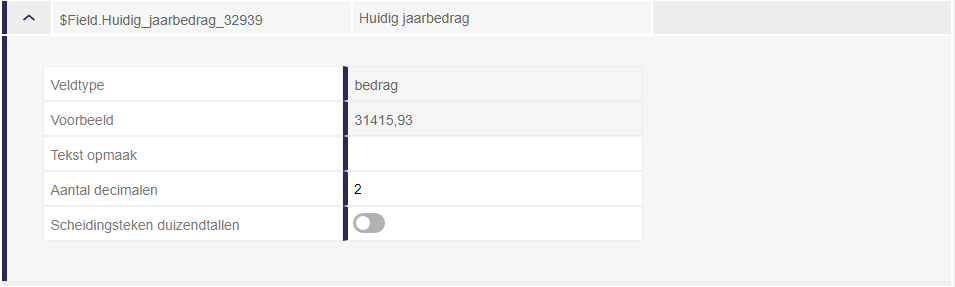
De formatering instellingen op het algemeen tabblad gelden voor ALLE sjablonen, die zijn gekoppeld aan het betreffende onderwerp. De formatering instellingen bij een sjabloon gelden alleen voor dat sjabloon en hebben voorrang over de algemene instellingen.
Een Word sjabloon aanmaken
Word sjablonen maken gebruiken van zogeheten MergeFields als tags, die vervangen worden met gekoppelde waardes door TotalLink, wanneer het sjabloon wordt uitgedraaid.
Stel, het ‘huidige jaarbedrag’ is gewenst in een sjabloon. Dan kan deze als volgt worden toegevoegd:
- Open een bestaand of nieuw Word document en navigeer naar onderstaande optie:
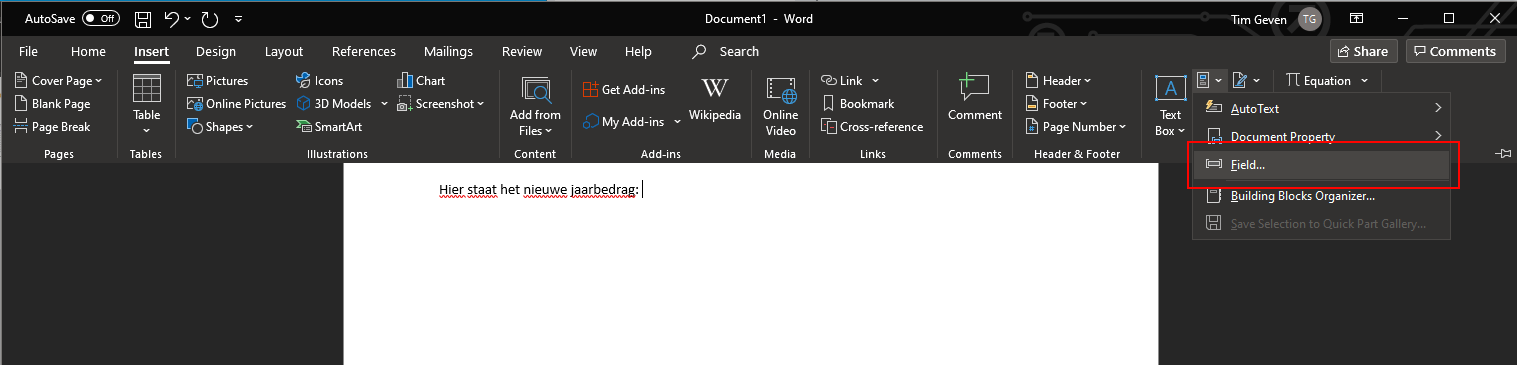
Afhankelijk van de Word versie en taalinstellingen kan deze optie anders heten of ergens anders staan.
- In het menu wat wordt geopend dient het veldtype MergeField te worden gekozen.
- In het invulveld kan vervolgens de tag worden ingevuld die TotalLink gebruikt om de MergeField te vervangen met een waarde.
De tag kan de automatische gegenereerde tag van TotalLink zijn, maar mag ook een eigen tag zijn.
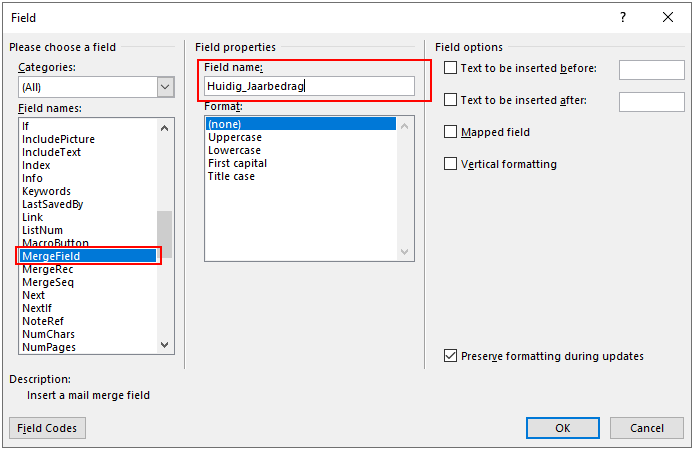
Afhankelijk van de word versie en taalinstellingen kan deze optie anders heten of ergens anders staan.
- Na het klikken op OK wordt het MergeField aan het bestand toegevoegd. Dit ziet er als volgt uit:
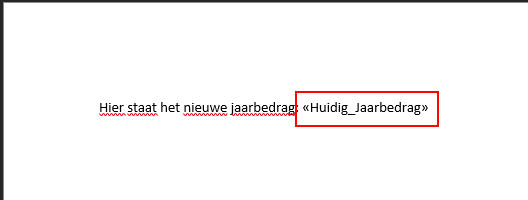
Afhankelijk van de Word versie en taalinstellingen kan deze optie anders heten of ergens anders staan.
- De styling (Bold, kleur, lettertype, etc) wordt overgenomen van het MergeField.
- Het bestand kan nu worden opgeslagen. Indien het een wijziging in een bestaand sjabloon betrof, dan is het bestand meteen opgeslagen in de applicatie. Zo niet, dan dient u het bestand eerst nog in het veld genaamd: ‘template’ te slepen. Deze staat op het sjabloon tabblad.
- Na het opslaan in de applicatie worden de MergeFields automatisch ingelezen en, indien de tag bekend is binnen TotalLink, meteen gekoppeld. De overige tags dienen handmatig aan het juiste sjabloonveld toegevoegd te worden.
Aandachtspunten:
- Het is mogelijk om bestaande MergeFields te knippen en te plakken binnen een sjabloon. LET OP om de achterliggende tag te veranderen, dien je het MergeField met de rechtermuisknop te selecteren en de onderstaande optie te selecteren uit de keuzelijst. Alleen de tekst aanpassen is NIET voldoende.
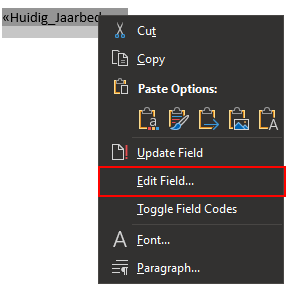
Afhankelijk van de Word versie en taalinstellingen kan deze optie anders heten of ergens anders staan.
- TotalLink ondersteund het toevoegen van afbeeldingen. Afbeeldingen kunnen in een textbox worden gezet om de hoogte en breedte in te stellen. TotalLink neemt namelijk de dimensies van de textbox over bij het vullen van het sjabloon.